Page 1

Pager S CLE QS.book Page 1 Friday, October 8, 2004 7:34 AM
Your Player At A Glance
English
1
2
3
1. Play/Pause button
2. Microphone
3. LCD
4. Volume Decrease button
5. Volume Increase button
6. Scroller
6
5
4
Press and hold to turn the player on and off.
Press once to start playing tracks, and press again to pause
playback.
A built-in microphone that lets you make digital voice recordings.
Displays menu options.
Press to decrease the volume.
Press to increase the volume.
Turn the Scroller to scroll through menu options and press the
Scroller to select them. This action is also referred to as "Scroll
Select".
During playback, turn the Scroller to move between tracks, or
turn and hold the Scroller to move within a track.
1
Page 2
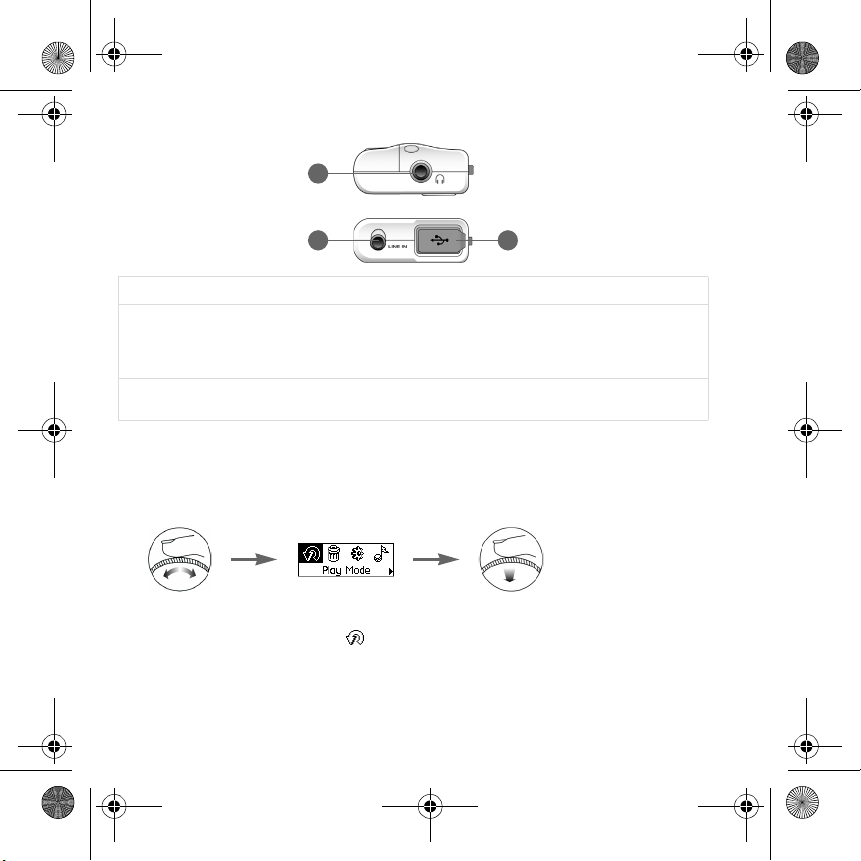
Pager S CLE QS.book Page 2 Friday, October 8, 2004 7:34 AM
7
7. Headphone jack
8. Line In jack
9. USB port
8
Connect headphones to this jack.
Connect external stereo sources, such as cassette players, CD
players and MiniDisc players, to this jack. Note that this is not a
digital (optical) input jack.
This jack is only found on MuVo N200 players.
Connect your computer to this port using the supplied USB
cable.
9
Using the Scroller
You can use the Scroller to select menu options. We use the term “Scroll Select” when we
want you to use the Scroller to scroll to a menu option, and then select it by pressing the
Scroller.
1. Turn the Scroller to scroll through menu options on your LCD until the option that
you want, such as Play Mode , is highlighted.
2. Press the Scroller to select this menu option.
2
Page 3
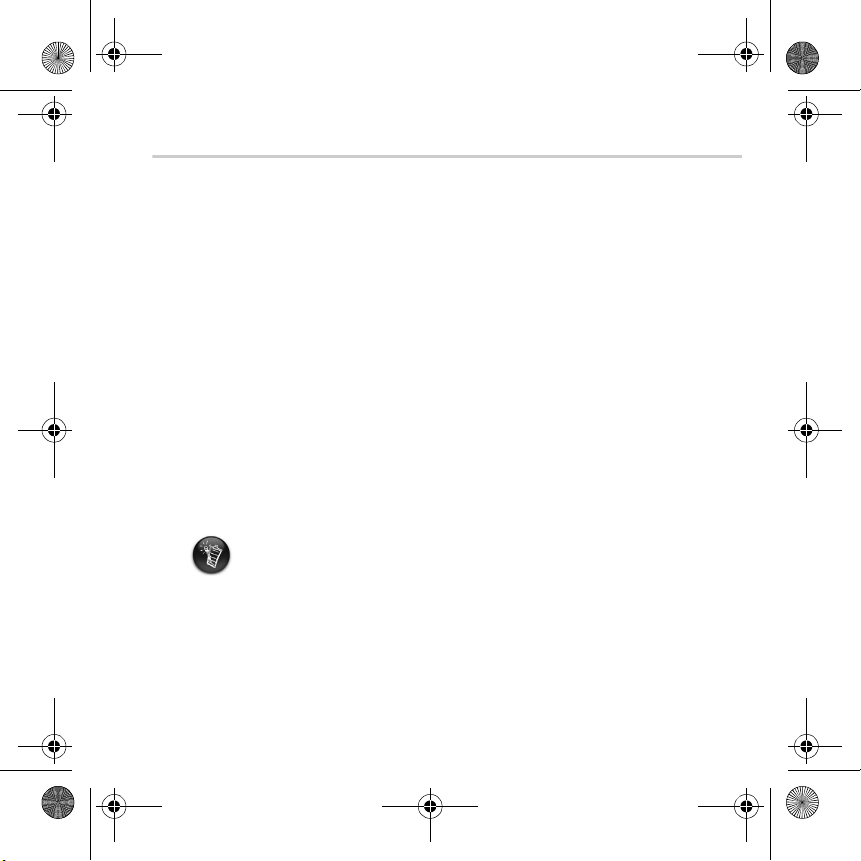
Pager S CLE QS.book Page 3 Friday, October 8, 2004 7:34 AM
Getting Started
Set up computer
1
1
DO NOT connect your player to your computer before setting up the software.
1. Turn on your computer.
2. If you have Windows XP or Windows 2000, you must log in as an administrator in
Windows before you can set up the software. For more information, refer to your
operating system’s online Help.
3. Insert the Installation and Applications CD into your CD-ROM/DVD-ROM drive. Your
CD should start automatically. If it does not, follow the steps below:
i. Start Windows Explorer.
ii. On the left pane, click the My Computer icon.
iii. Right-click the CD-ROM/DVD-ROM drive icon, and then click AutoPlay.
4. Follow the instructions on the screen.
5. If prompted, restart your computer.
Windows 98 SE users must install a device driver before using the player. This driver is
automatically installed when you set up the software on Windows 98 SE.
3
Page 4
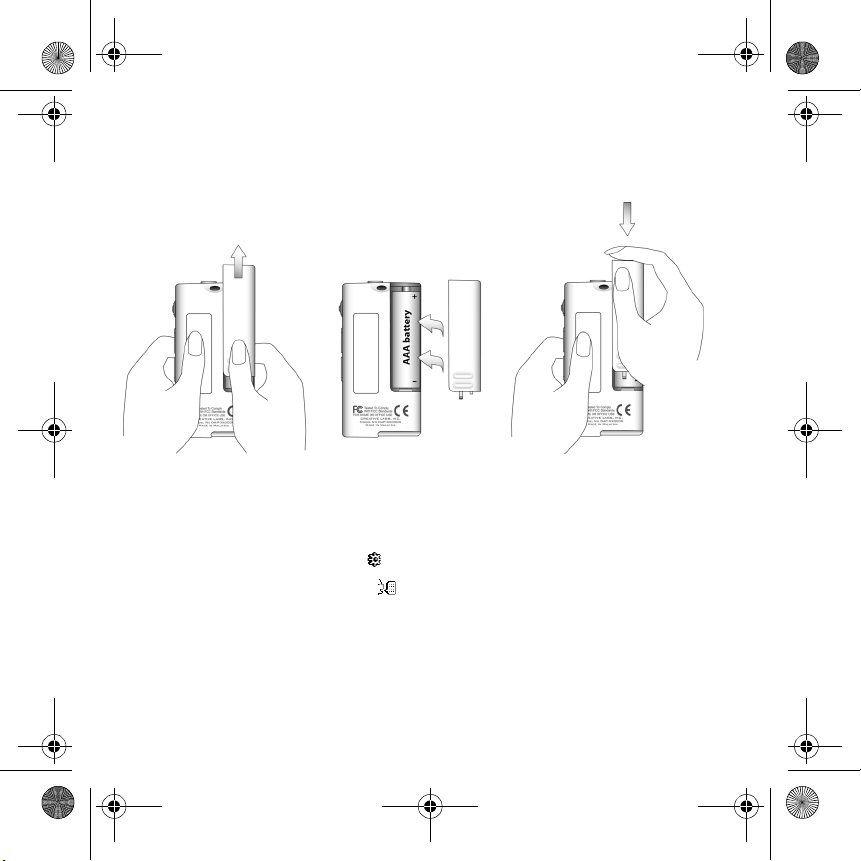
Pager S CLE QS.book Page 4 Friday, October 8, 2004 7:34 AM
Insert battery
2
2
Use one AAA alkaline battery with your player.
When you turn on your player for the first time, the menu will be in English.
To change the language
1. Press the Scroller. The main menu appears.
2. Scroll Select the Settings option .
3. Scroll Select the Language option .
4. Scroll Select the language that you want.
4
Page 5

Pager S CLE QS.book Page 5 Friday, October 8, 2004 7:34 AM
Transfe r m u s ic
3
3
1. Flip open the rubber cover of your player’s USB port.
2. Connect your player to your computer’s USB port using the supplied USB cable.
Do not press the buttons on your player while connecting it to your computer.
Your computer’s
USB port may be
located on the front,
back or side panels.
3. Start Windows Explorer on your computer.
You will notice that your player is recognized as a Removable Disk in Windows
Explorer.
5
Page 6
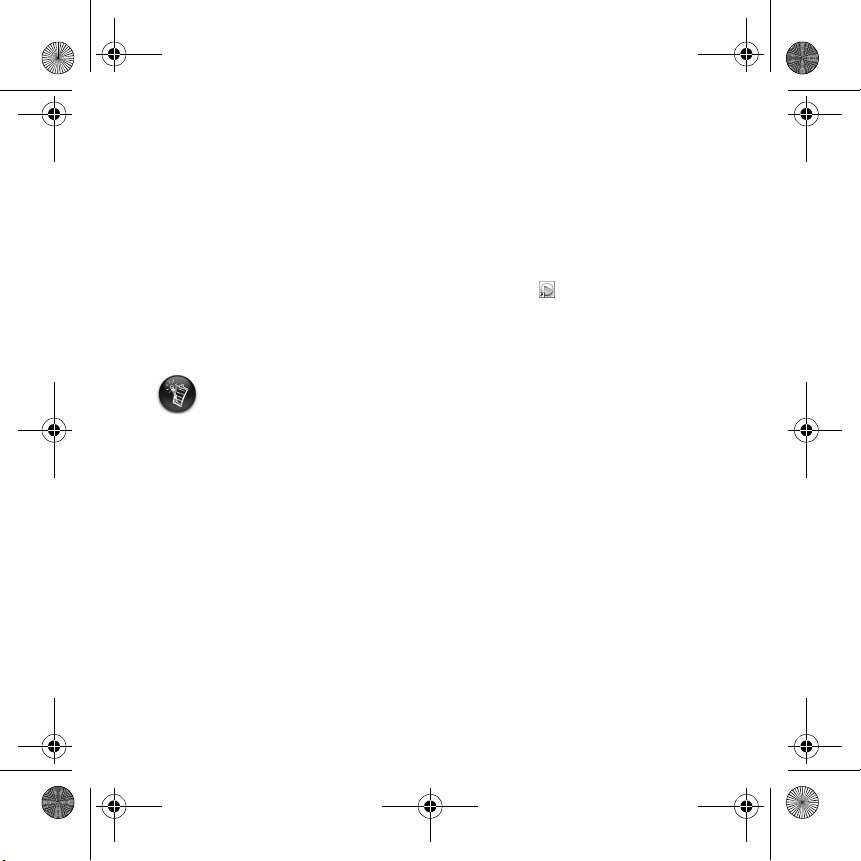
Pager S CLE QS.book Page 6 Friday, October 8, 2004 7:34 AM
4. Transfer audio files (MP3 or WMA files) to your player using a drag-and-drop
operation.
You can also transfer data files using Windows Explorer. For more information about
using Windows Explorer, refer to its online Help.
5. For more advanced song management tasks, you can use Creative MuVo Media
Explorer or Creative MediaSource Player/Organizer. Creative MediaSource Player/
Organizer is your digital music center for playing, creating, organizing and transferring
digital music. To launch Creative MediaSource Player/Organizer, double-click the
Creative MediaSource Player/Organizer shortcut icon on your desktop.
For more information about using Creative MediaSource Player/Organizer, refer to its
online Help.
WMA files with Digital Rights Management (DRM) cannot be copied to your player using
Windows Explorer. You can only do so with applications that support this technology,
such as Creative MuVo Media Explorer, Creative MediaSource Player/Organizer, or
Windows Media Player.
6
Page 7
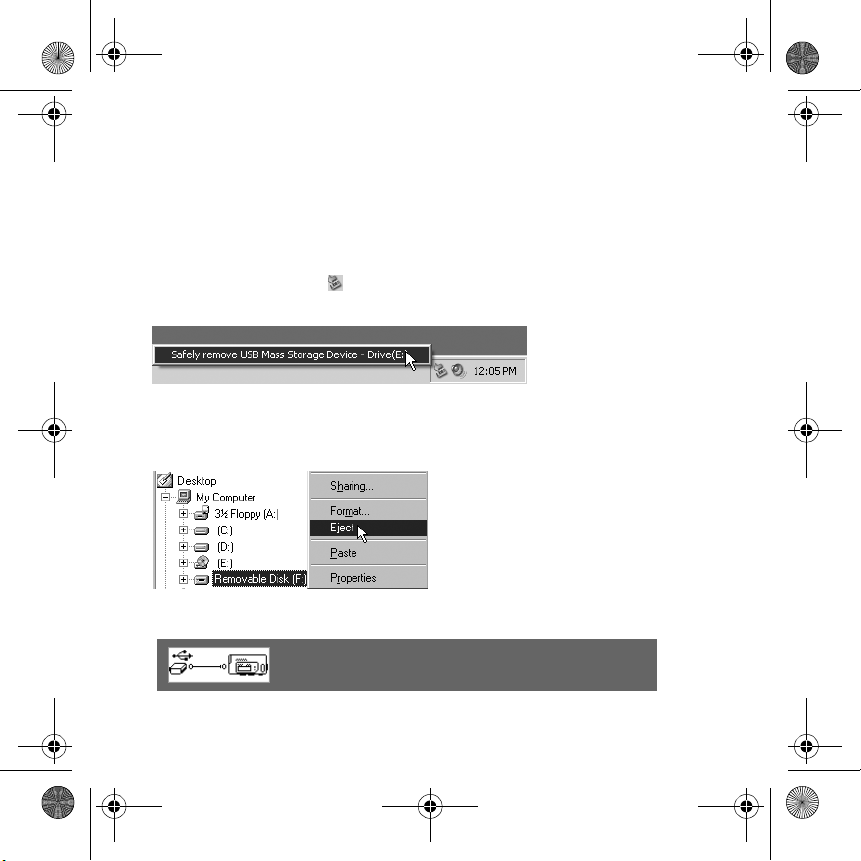
Pager S CLE QS.book Page 7 Friday, October 8, 2004 7:34 AM
Disconnect player
4
4
Before disconnecting your player from your computer, use the Windows Eject or Safely
Remove Hardware icon on the Taskbar to safely disconnect your player. If not, your
player may not be able to function normally. Follow these steps below to safely disconnect
your player.
To stop your player in Windows XP, Windows 2000 or Windows Me: Click the Safely
Remove Hardware icon on the Taskbar, click Safely remove USB Mass Storage
Device, and disconnect your player when you are prompted to do so.
To stop your player in Windows 98 SE: In Windows Explorer, right-click the
Removable Disk icon, click the Eject option, and disconnect your player when you are
prompted to do so.
Make sure that this status diagram appears on the LCD for at least
five seconds before disconnecting your player.
7
Page 8

Pager S CLE QS.book Page 8 Friday, October 8, 2004 7:34 AM
Play music
5
5
1. Press and hold the Play/Pause button until your player turns on.
The CREATIVE logo appears on the LCD, followed by the MuVo logo. Music stored in
your player starts playing automatically. Note that your player comes preloaded with
some music to get you started.
2. Press the Volume I n c r e a se and Vo l um e D e crea s e buttons to adjust the volume.
3. After you have finished using your player, press and hold the Play/Pause button
until the Power o ff message disappears.
• Remember to set the volume at a moderate level. Listening to music at high volumes
can impair your hearing.
• For your safety and the safety of others, do not use headphones while driving, cycling
or any other activity that requires your full attention.
8
Page 9
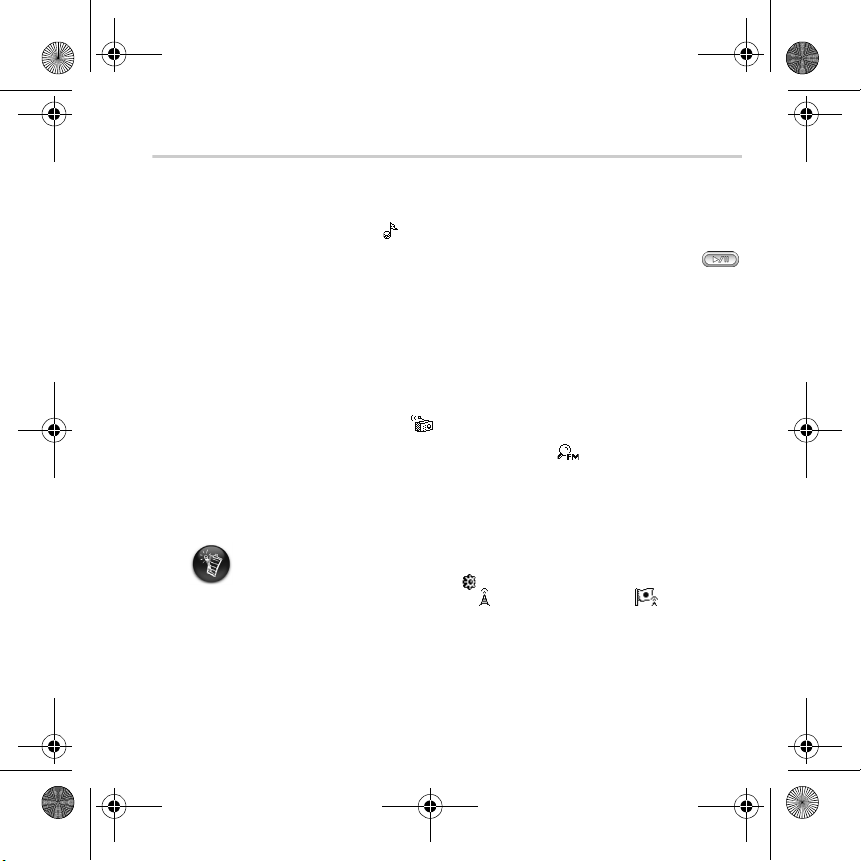
Pager S CLE QS.book Page 9 Friday, October 8, 2004 7:34 AM
Some Basic Functions
Playing music
1. Press the Scroller. The main menu appears.
2. Scroll Select the Music option .
3. Scroll to the audio track that you want to play and press the Play/Pause button .
Listening to FM radio
(FM radio is available on MuVo N200 players only.)
You can automatically scan for all available radio stations and save up to 32 radio presets.
1. Connect headphones to the Headphone jack.
2. Press the Scroller. The main menu appears.
3. Scroll Select the FM Radio option .
4. Press the Scroller and Scroll Select the Autoscan option . The player scans and
stores all radio stations that it can receive. At the end of the autoscan, it automatically
saves all stations as presets and tunes in to the first preset.
5. Turn the Scroller to select the preset station you want.
If you are using your player in Japan, you will need to change the FM region setting.
1. Press the Scroller. The main menu appears.
2. Scroll Select the Settings option .
3. Scroll Select the FM Region option and switch to the Japan setting.
9
Page 10
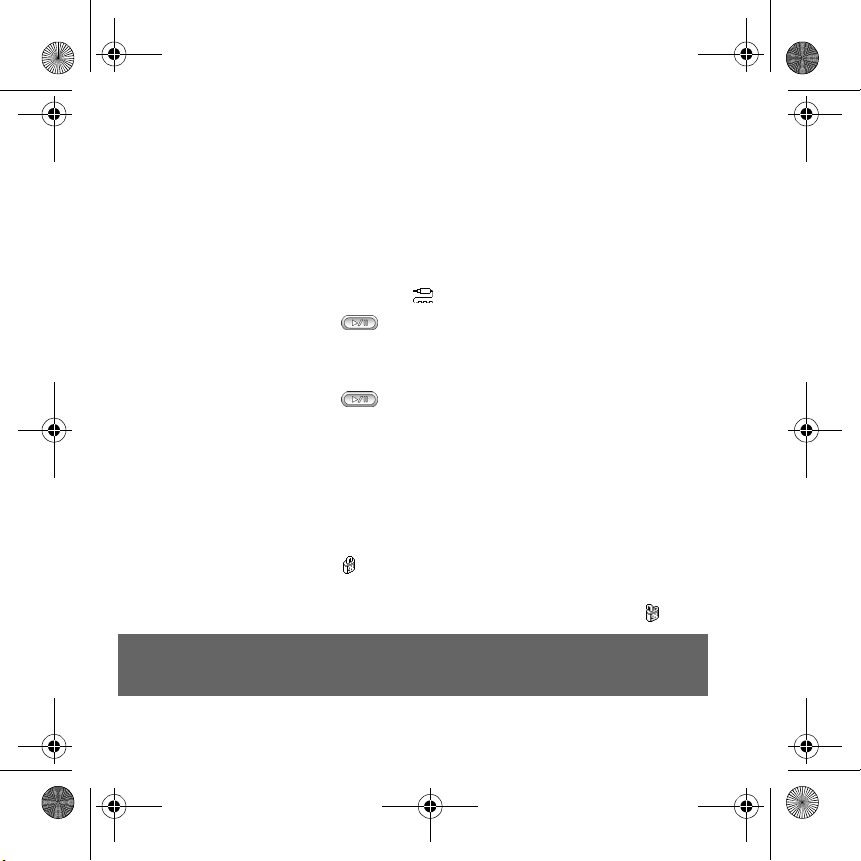
Pager S CLE QS.book Page 10 Friday, October 8, 2004 7:34 AM
MP3 encoding
(Direct MP3 encoding is available on MuVo N200 players only.)
You can directly encode or "rip" music to your player, instead of ripping music on your
computer first and then transferring it to your player.
1. Connect the Line In jack on your player to the line output of an external stereo
source, such as a CD or MiniDisc player, using the supplied Stereo cable.
2. Press the Scroller. The main menu appears.
3. Scroll Select the MP3 Encoding option .
4. Press the Play/Pause button to start the encoding. An encoding progress bar
appears on the LCD and encoding starts.
5. On your external stereo source, start playing the song you want to encode.
6. Press the Play/Pause button to end the encoding.
The first encoded track is named EN001, the second encoded track is named EN002,
the third encoded track is named EN003, and so on.
Locking your player
Locking your player disables all buttons on your player except the Scroller. Lock your player
when you want to prevent buttons from being accidently pressed.
1. Press the Scroller. The main menu appears.
2. Scroll Select the Lock option .
appears at the top right corner of the LCD.
3. To unlock your player, press any button and Scroll Select the Unlock option .
For more information, read the User’s Guide in the Installation CD.
Go to d:\manual\<language>\manual.chm (replace d:\ with the drive letter of your CD-ROM/
DVD-ROM drive, and <language> with the language the document is in)
10
Page 11

Pager S CLE QS.book Page 11 Friday, October 8, 2004 7:34 AM
Frequently Asked Questions
Can I use my player as a portable data storage device?
Yes, you can. You can transfer data files using Creative MuVo Media Explorer or Windows
Explorer.
Why does my player skip certain tracks?
The player will only play valid media formats (MP3 and WMA files). Other types of media
formats will be skipped.
Why are some files/tracks corrupted when transferred to my player?
Transfer may have been interrupted. Before disconnecting your player from your computer,
stop your player first. For more information on stopping your player, see to “Disconnect
player” on page 7.
Can I play DRM-protected WMA files on my player?
Yes. To transfer DRM-protected WMA files to your player, you can use Creative MuVo
Media Explorer or Creative MediaSource Player/Organizer.
Where can I get official information on all MuVo products?
Visit www.creative.com for updates and downloads relating to all MuVo products,
Creative’s MP3 players and accessories.
11
Page 12
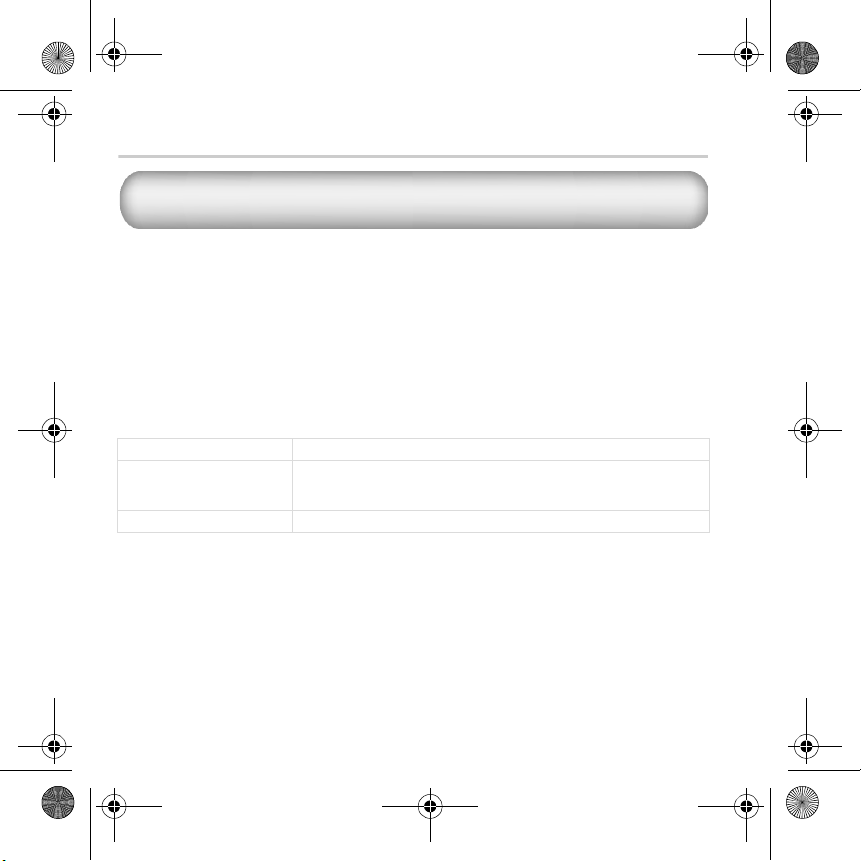
Pager S CLE QS.book Page 12 Friday, October 8, 2004 7:34 AM
More Information
Resolve and troubleshoot technical queries at Creative's 24-hour self-help
Creative Knowledge Base
Knowledge Base. Go to www.creative.com and select your region.
Register your product!
Enjoy a host of benefits by registering your product during installation, or at
www.creative.com/register. Benefits include:
• Service and product support from Creative.
• Exclusive updates on promotions and events.
Customer Support Services and Warranty
You can find Customer Support Services, Warranty and other information in the
Installation CD.
Customer Support Services d:\support\<language>\support.chm
Warranty d:\warranty\<region>\<language>\warranty.chm
User’s Guide d:\manual\<language>\manual.chm
(replace d:\ with the drive letter of your CD-ROM/DVD-ROM drive, <region> with the region that you
are in, and <language> with the language that your document is in)
Copyright © 2004 Creative Technology Ltd. All rights reserved. The Creative logo, MuVo and Creative MediaSource are
trademarks or registered trademarks of Creative Technology Ltd. in the United States and/or other countries. Microsoft,
Windows and the Windows logo are registered trademarks of Microsoft Corporation. All other products are trademarks
or registered trademarks of their respective owners and are hereby recognized as such. All specifications are subject to
change without prior notice. Actual contents may differ slightly from those pictured.
Please keep your Proof of Purchase for the duration of the warranty
period.
12
Page 13
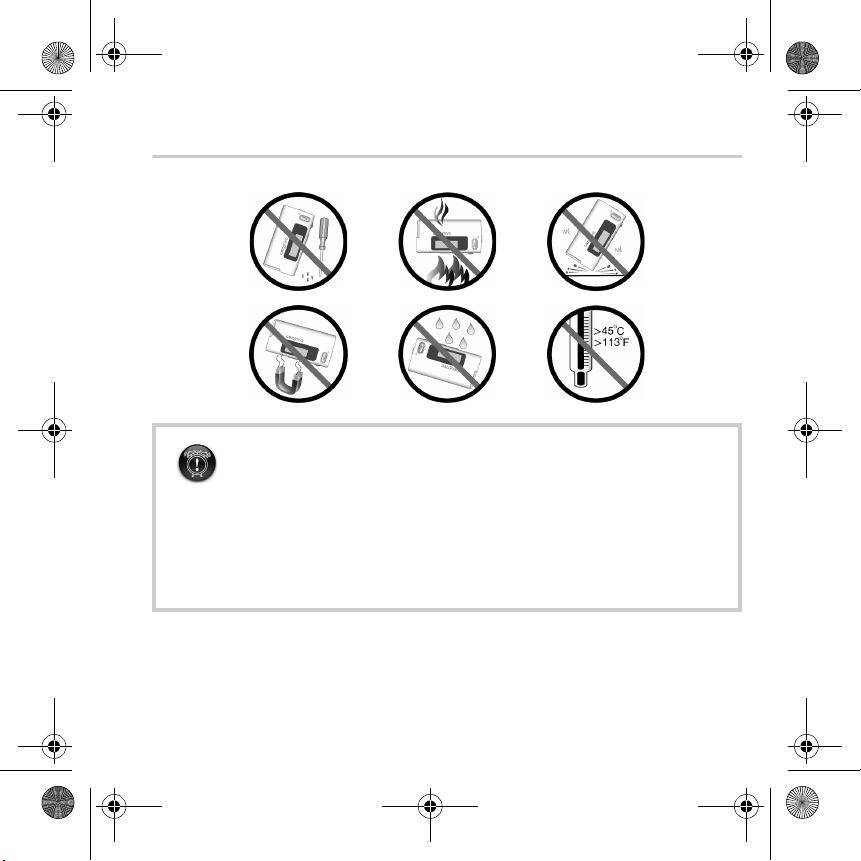
Pager S CLE QS.book Page 13 Friday, October 8, 2004 7:34 AM
Safety Advice
As with any digital media-based storage device, data should be backed up regularly. We
strongly recommend that you observe the usage precautions laid out in this booklet, and
also back up the data in your player regularly. In no event will Creative be liable for any
indirect, incidental, special or consequential damages to any persons caused by Creative's
negligence, or for any lost profits, lost savings, loss of use, lost revenues or lost data
arising from or relating to this device, even if Creative has been advised of the possibility
of such damages. In no event will Creative’s liability or damages to you or any other
person ever exceed the amount paid by you for the device, regardless of the form of the
claim. Some countries/states do not allow the limitation or exclusion of liability for
incidental or consequential damages, so the above limitation or exclusion may not apply
to you.
13
Page 14
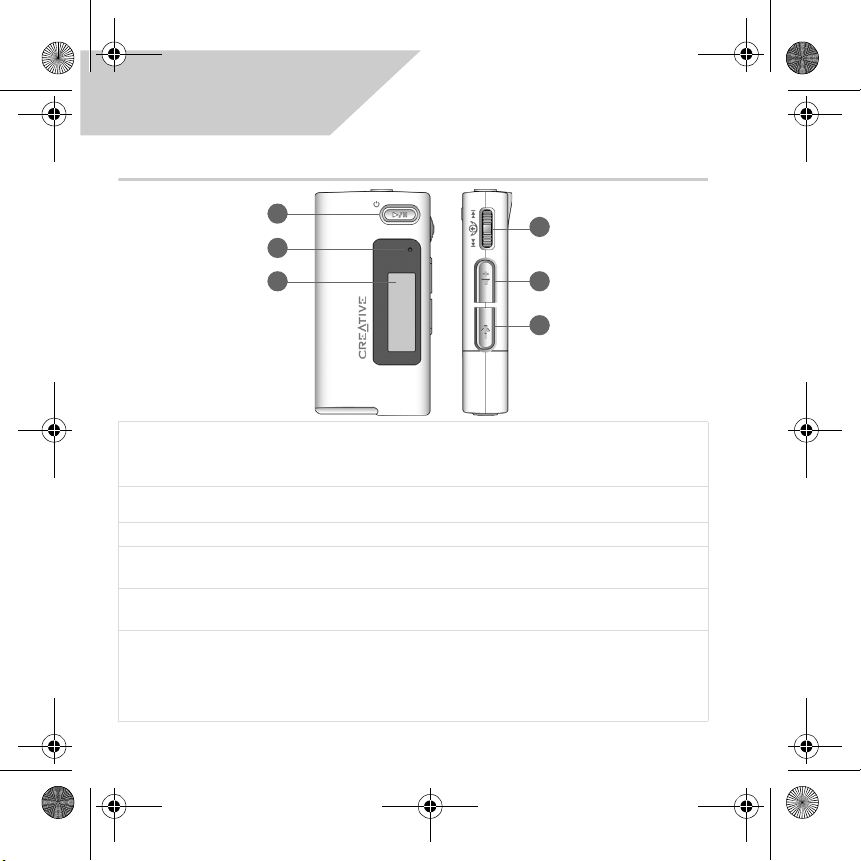
Pager S CLE QS.book Page 14 Friday, October 8, 2004 7:34 AM
Français
Votre lecteur en un coup d'œil
1
2
3
1. Bouton Lecture/Pause
2. Microphone
3. Ecran à cristaux liquides
4. Bouton de diminution du
volume
5. Bouton d'augmentation
du volume
6. Molette
14
6
5
4
Appuyez sur ce bouton et maintenez-le enfoncé pour allumer et
éteindre le lecteur.
Appuyez une fois pour lancer la lecture des pistes et appuyez de
nouveau pour mettre la lecture sur pause.
Un microphone intégré qui vous permet de réaliser des
enregistrements vocaux numériques.
Affiche des options de menu.
Appuyez sur ce bouton pour diminuer le volume.
Appuyez sur ce bouton pour augmenter le volume.
Tournez la molette pour parcourir les options de menu et appuyez
sur la molette pour les sélectionner. Cette opération porte
également le nom de « sélection par navigation ».
Au cours de la lecture, tournez la molette pour naviguer parmi les
pistes ou tournez la molette et maintenez-la enfoncée pour
naviguer au sein d’une piste.
Page 15
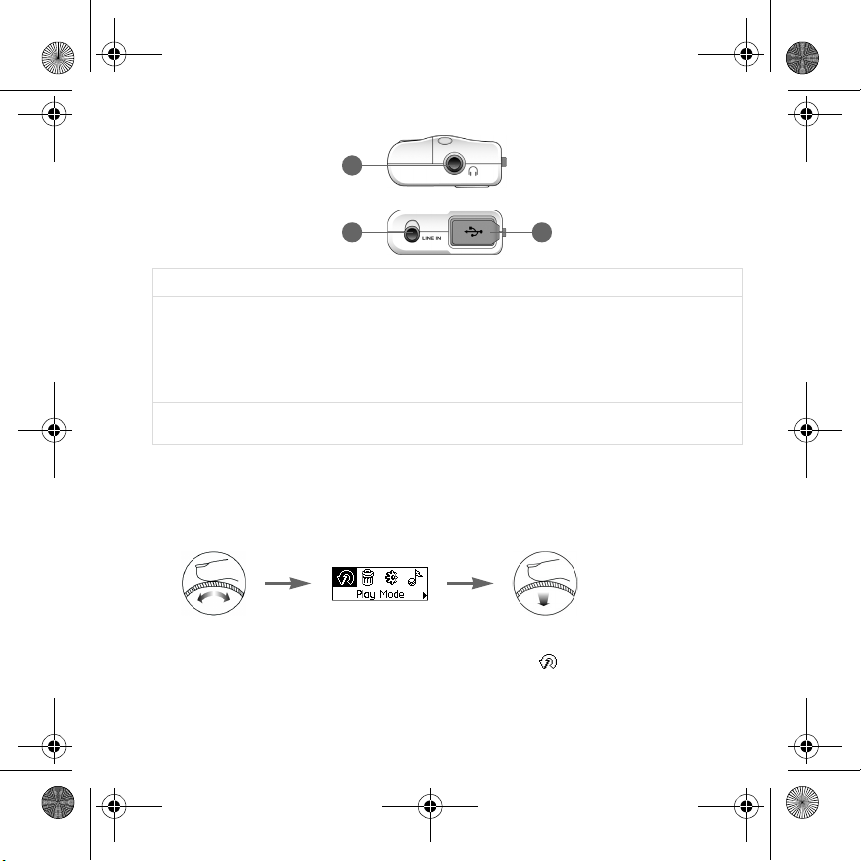
Pager S CLE QS.book Page 15 Friday, October 8, 2004 7:34 AM
7
7. Prise des écouteurs
8. Prise d’entrée Ligne
9. Port USB
8
Connectez vos écouteurs à cette prise.
Connectez à cette prise les sources stéréo externes, comme des
lecteurs de cassettes, des lecteurs de CD et des lecteurs
MiniDisc. Remarque : il ne s’agit pas d’une prise d’entrée
numérique (optique).
Cette prise est disponible sur les lecteurs MuVo N200
uniquement.
Connectez votre ordinateur à ce port à l’aide du câble USB
fourni.
9
Utilisation de la molette
Vous pouvez utiliser la molette pour sélectionner les options de menu. Nous utilisons le
terme « Sélection par navigation » pour vous indiquer d’utiliser la molette pour naviguer
vers une option de menu et la sélectionner en appuyant sur la molette.
1. Tournez la molette pour faire défiler les options de menu sur votre écran LCD jusqu’à
ce que l’option souhaitée, par exemple Mode lecture , soit mise en évidence.
2. Appuyez sur la molette pour sélectionner cette option de menu.
15
Page 16
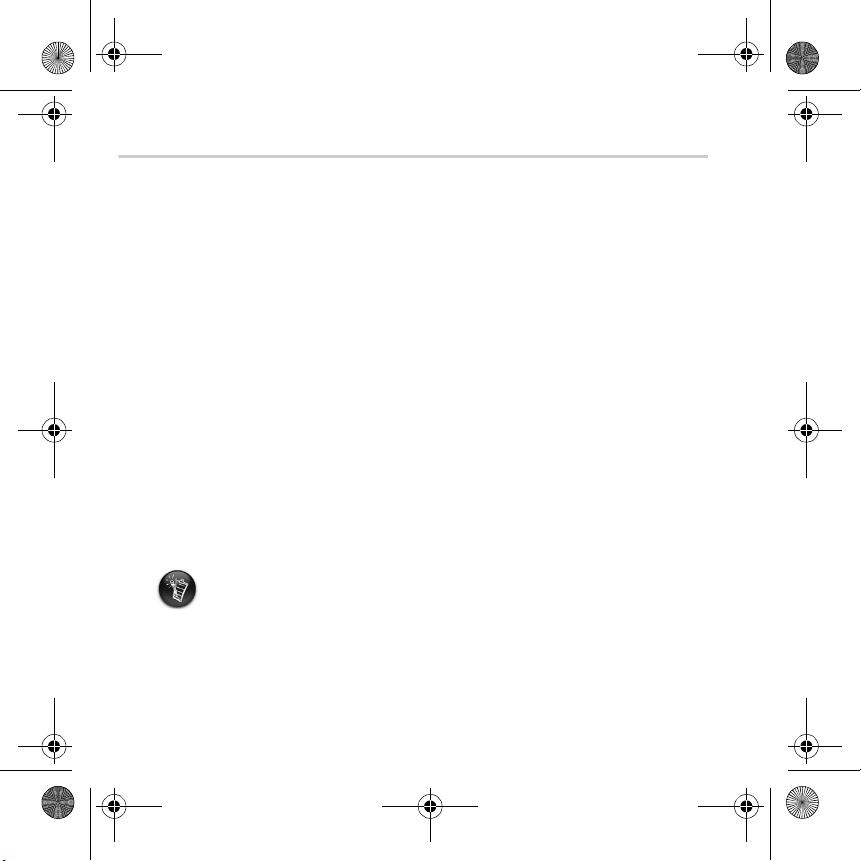
Pager S CLE QS.book Page 16 Friday, October 8, 2004 7:34 AM
Démarrage
Définissez un ordinateur
1
1
NE RACCORDEZ PAS votre lecteur à votre ordinateur avant d’avoir installé le logiciel.
1. Mettez l’ordinateur sous tension.
2. Si vous utilisez Windows XP ou Windows 2000, vous devez vous connecter comme
administrateur dans Windows avant de pouvoir installer le logiciel. Pour plus
d'informations, consultez l'aide en ligne de votre système d'exploitation.
3. Insérez le CD d'installation et d’application dans le lecteur de CD-ROM/DVD-ROM. La
lecture du CD doit commencer automatiquement. Dans le cas contraire, procédez
comme suit :
i. Démarrez l’Explorateur Windows.
ii. Dans le volet gauche, cliquez sur l'icône Post e de travai l.
iii. Cliquez à l’aide du bouton droit de la souris sur l’icône du lecteur de CD-ROM/DVD-ROM
puis sur la commande Exécution automatique.
4. Suivez les instructions apparaissant à l'écran.
5. A l'invite, redémarrez votre ordinateur.
Les utilisateurs Windows 98 Deuxième Edition doivent installer un pilote de
périphérique avant d’utiliser le lecteur. Ce pilote est automatiquement installé lorsque
vous installez le logiciel dans Windows 98 Deuxième Edition.
16
Page 17
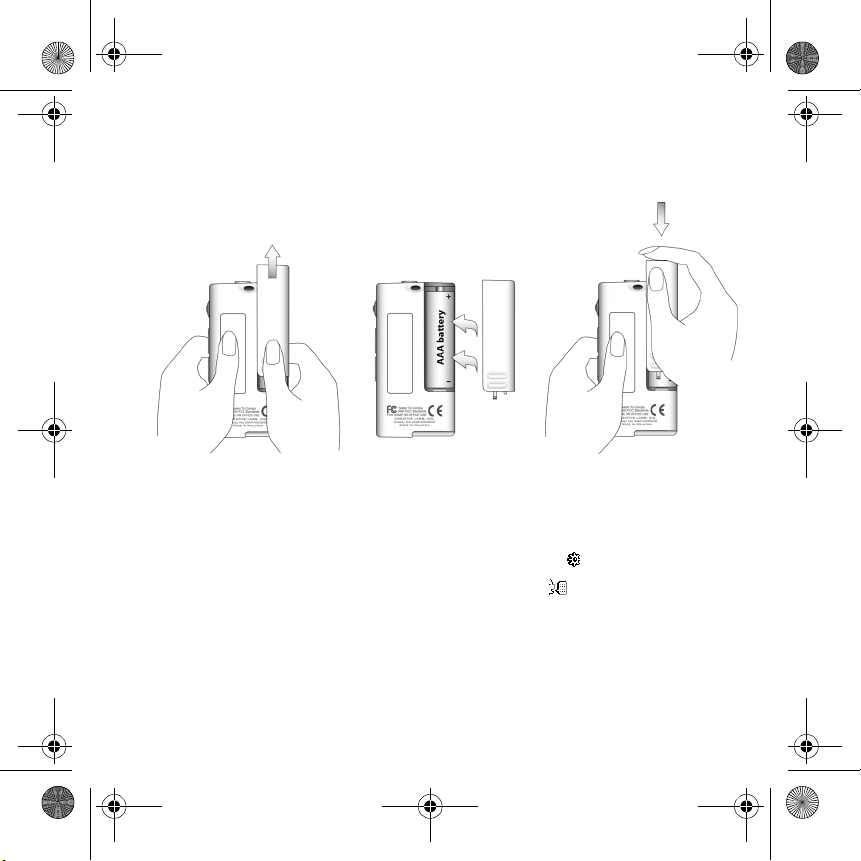
Pager S CLE QS.book Page 17 Friday, October 8, 2004 7:34 AM
Insérez la pile
2
2
Utilisez une pile alcaline AAA dans votre lecteur.
Quand vous allumez votre lecteur pour la première fois, le menu est en anglais.
Pour modifier la langue
1. Appuyez sur la molette. Le menu principal apparaît.
2. Sélectionnez par navigation l'option Settings (Paramètres) .
3. Sélectionnez par navigation l'option Language (Langue) .
4. Sélectionnez par navigation la langue de votre choix.
17
Page 18
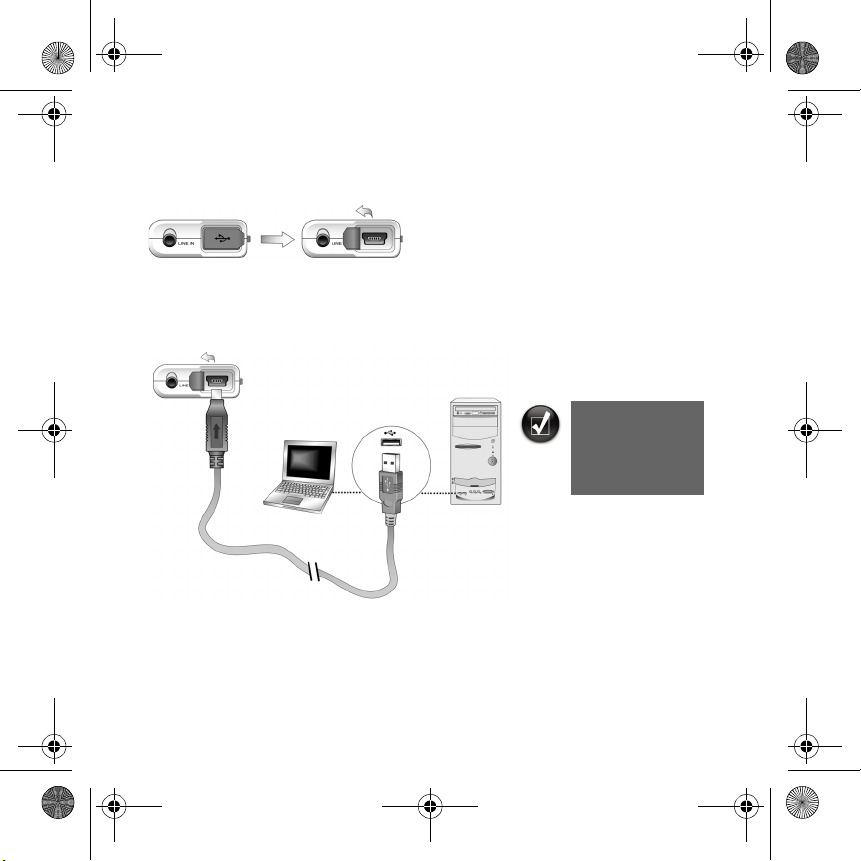
Pager S CLE QS.book Page 18 Friday, October 8, 2004 7:34 AM
Transférez la musique
3
3
1. Ouvrez la protection en caoutchouc du port USB de votre lecteur.
2. Connectez votre lecteur au port USB de votre ordinateur à l’aide du câble USB fourni.
N’appuyez pas sur les boutons de votre lecteur lorsque vous le connectez à votre
ordinateur.
Il est possible que le
port USB de votre
ordinateur se situe
sur le panneau avant,
arrière ou latéral.
3. Lancez l’Explorateur Windows sur votre ordinateur.
Vous remarquez que votre lecteur est reconnu en tant que disque amovible dans
l’Explorateur Windows.
18
Page 19

Pager S CLE QS.book Page 19 Friday, October 8, 2004 7:34 AM
4. Transférez des fichiers audio (MP3 ou WMA) vers votre lecteur à l’aide d’un
glisser-déplacer.
Vous pouvez également transférer des fichiers de données en utilisant Windows
Explorer. Pour obtenir plus d’informations sur l’utilisation de l’Explorateur Windows,
consultez l’aide en ligne.
5. Pour davantage de tâches avancées de gestion des chansons, vous pouvez utiliser
Creative MuVo Media Explorer ou Creative MediaSource Player/Organizer. Creative
MediaSource Player/Organizer est votre centre musical numérique pour la lecture, la
création, l’organisation et le transfert de données musicales numériques. Pour lancer
Creative MediaSource Player/Organizer, cliquez deux fois sur l’icône Creative
MediaSource Player/Organizer sur votre bureau.
Pour obtenir plus d’informations sur l’utilisation de Creative MediaSource Player/
Organizer, consultez l’aide en ligne.
Les fichiers WMA protégés par la technologie de gestion des droits numériques (DRM Digital Rights Management) ne peuvent pas être copiés sur votre lecteur à l’aide de
l’Explorateur Windows. Cette opération n’est possible qu’au moyen d’applications qui
prennent en charge ces outils, telles que Creative MuVo Media Explorer, Creative
MediaSource Player/Organizer ou le lecteur Windows Media.
19
Page 20

Pager S CLE QS.book Page 20 Friday, October 8, 2004 7:34 AM
Déconnectez le lecteur
4
4
Avant de déconnecter votre lecteur de l’ordinateur, utilisez l’icône Ejection Windows ou
Supprimer le périphérique en toute sécurité située dans la barre des tâches pour
déconnecter votre lecteur en toute sécurité. Dans le cas contraire, votre lecteur pourrait
ne plus fonctionner normalement. Suivez les étapes ci-dessous pour déconnecter votre
lecteur en toute sécurité.
Pour arrêter votre lecteur sous Windows XP, Windows 2000 ou Windows Me: Dans la
barre des tâches, cliquez sur l’icône Supprimer le périphérique en toute sécurité ,
cliquez sur l’option Supprimer le périphérique de stockage USB en toute sécurité
et, à l'invite, déconnectez votre lecteur.
Pour arrêter votre lecteur sous Windows 98 Deuxième Edition: Dans l'Explorateur
Windows, cliquez avec le bouton droit de la souris sur l’icône Disque amovible, cliquez
sur l’option Ejecter et, à l’invite, déconnectez votre lecteur.
20
Assurez-vous que ce schéma de statut s’affiche sur l’écran LCD
pendant au moins cinq secondes avant de déconnecter votre
lecteur.
Page 21
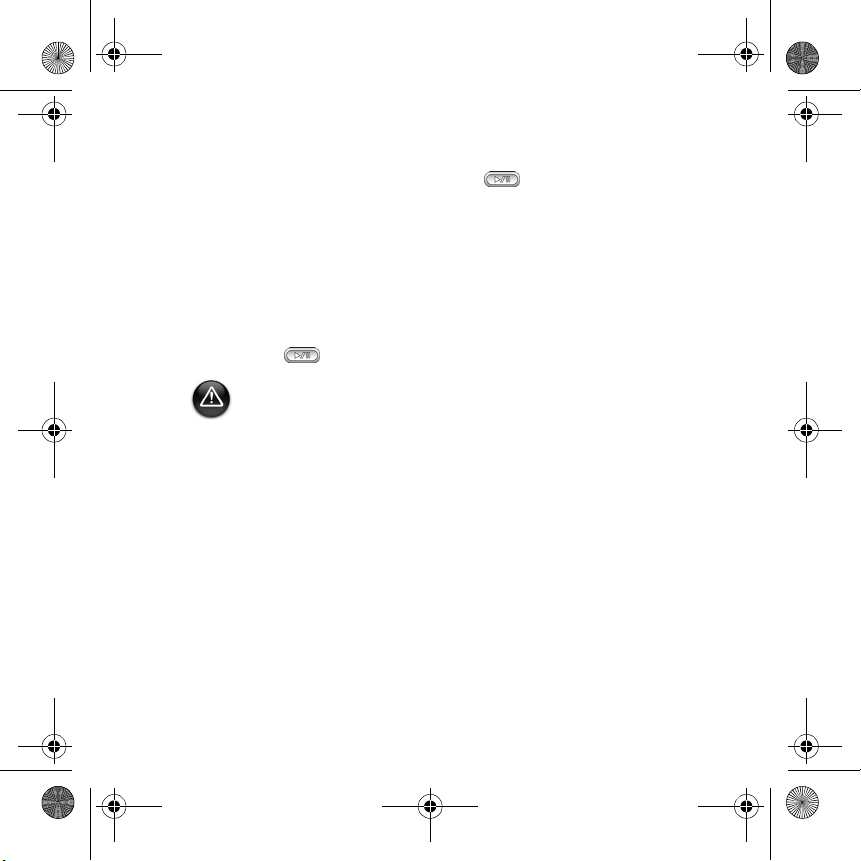
Pager S CLE QS.book Page 21 Friday, October 8, 2004 7:34 AM
Lisez de la musique
5
5
1. Maintenez le bouton Lecture/Pause enfoncé jusqu'à la mise sous tension du
lecteur.
Le logo CREATIVE s'affiche sur l'écran LCD, suivi du logo MuVo. La musique
enregistrée sur votre lecteur est lue automatiquement. Remarque : de la musique a été
préchargée sur votre lecteur pour vous permettre de démarrer.
2. Appuyez sur les boutons Augmentation du volume et Diminution du volume
pour régler le volume.
3. Une fois que vous avez terminé d’utiliser votre lecteur, maintenez le bouton Lecture/
Pause enfoncé jusqu'à ce que le message Arrêt disparaisse.
• N’oubliez pas de régler le volume sur un niveau modéré. Ecouter de la musique sur
un volume élevé peut endommager votre ouïe.
• Pour votre sécurité et celle des autres, n’utilisez pas d’écouteurs lorsque vous
conduisez, faites du vélo ou au cours de toute autre activité nécessitant toute votre
attention.
21
Page 22
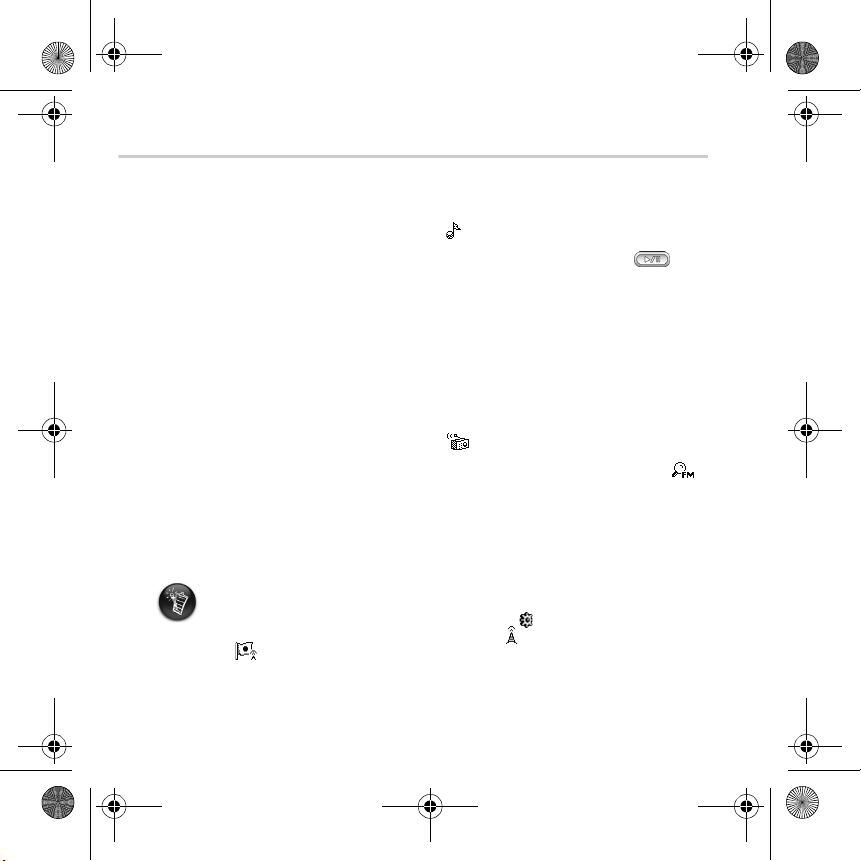
Pager S CLE QS.book Page 22 Friday, October 8, 2004 7:34 AM
Quelques fonctions de base
Lecture de musique
1. Appuyez sur la molette. Le menu principal apparaît.
2. Sélectionnez par navigation l'option Musique .
3. Sélectionnez la piste audio à lire et appuyez sur le bouton Lecture/Pause .
Ecoute d’une radio FM
(La radio FM est disponible sur les lecteurs MuVo N200 uniquement.)
Vous pouvez automatiquement rechercher des stations radio disponibles et enregistrer
jusqu’à 32 présélections radio.
1. Branchez vos écouteurs à la prise des écouteurs.
2. Appuyez sur la molette. Le menu principal apparaît.
3. Sélectionnez par navigation l'icône Radio FM .
4. Appuyez sur la molette et sélectionnez par navigation l'option Recherche auto .
Le lecteur recherche et stocke toutes les stations radio qu’il peut recevoir. A la fin de la
recherche automatique, il sauvegarde automatiquement toutes les stations comme
présélections et se règle sur la première présélection.
5. Faites tourner la molette pour sélectionner la station présélectionnée requise.
Si vous utilisez votre lecteur au Japon, vous devez changer le paramètre Région FM.
1. Appuyez sur la molette. Le menu principal apparaît.
2. Sélectionnez par navigation l'option Paramètres .
3. Sélectionnez par navigation l'icône Région FM puis activez le paramètre Japon
.
22
Page 23
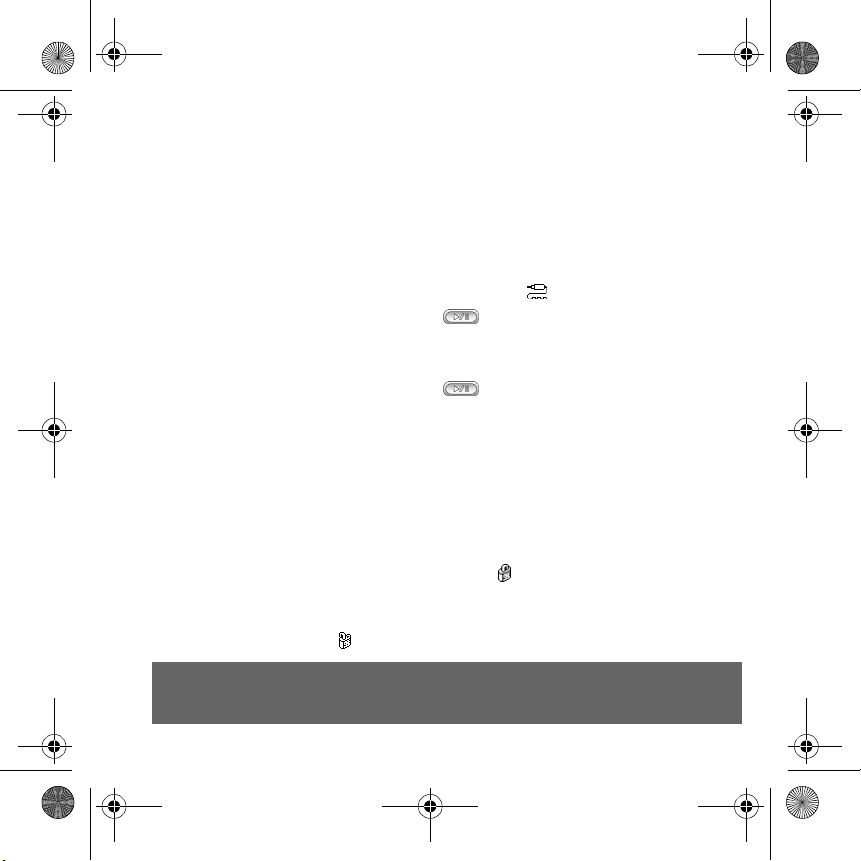
Pager S CLE QS.book Page 23 Friday, October 8, 2004 7:34 AM
Encodage MP3
(L’encodage MP3 direct est disponible sur les lecteurs MuVo N200 uniquement.)
Vous pouvez coder ou « extraire » de la musique directement sur votre lecteur, plutôt que
d’extraire de la musique d’abord sur votre ordinateur puis la transférer sur votre lecteur.
1. Connectez la prise d’entrée Ligne de votre lecteur à la sortie Ligne d’une source
stéréo externe, comme un lecteur CD ou MiniDisc, à l’aide du câble stéréo fourni.
2. Appuyez sur la molette. Le menu principal apparaît.
3. Sélectionnez par navigation l'option Encodage MP3 .
4. Appuyez sur le bouton Lecture/Pause pour démarrer l’encodage. Une barre
de progression de l’encodage s’affiche sur l’écran LCD et l’encodage démarre.
5. Sur la source stéréo externe, commencez à lire la chanson à encoder.
6. Appuyez sur le bouton Lecture/Pause pour terminer l’encodage.
La première piste codée est nommée EN001, la seconde piste codée est nommée
EN002, la troisième piste codée est nommée EN003, et ainsi de suite.
Verrouillage de votre lecteur
Lorsque le lecteur est verrouillé, tous les boutons du lecteur sont désactivés, à l’exception
de la molette. Verrouillez votre lecteur lorsque vous voulez éviter un appui accidentel sur
les boutons.
1. Appuyez sur la molette. Le menu principal apparaît.
2. Sélectionnez par navigation l'option Verrouiller .
s’affiche dans le coin supérieur droit de l’écran LCD.
3. Pour déverrouiller votre lecteur, appuyez sur un bouton et sélectionnez par navigation
l’option Déverrouiller .
Pour plus d’informations, reportez-vous au guide de l’utilisateur sur le CD d’installation.
Naviguez vers d:\manual\<langue>\manual.chm (remplacez d:\ par la lettre de votre lecteur de
CD-ROM/DVD-ROM, et <langue> par la langue du document).
23
Page 24

Pager S CLE QS.book Page 24 Friday, October 8, 2004 7:34 AM
Questions courantes
Puis-je utiliser mon lecteur comme dispositif portable de stockage de données ?
Oui, c’est possible. Vous pouvez transférer des fichiers de données en utilisant Creative
MuVo Media Explorer ou l’Explorateur Windows.
Pourquoi mon lecteur ignore-t-il certaines pistes ?
Le lecteur ne lit que certains formats multimédia valides (fichiers MP3 et WMA). Les autres
types de formats multimédia seront ignorés.
Pourquoi certains fichiers ou pistes sont-ils/elles corrompu(e)s une fois
transféré(e)s sur mon lecteur ?
Il est possible que le transfert ait été interrompu. Avant de déconnecter votre lecteur de
l’ordinateur, arrêtez tout d’abord le lecteur. Pour plus d’informations sur l’arrêt du lecteur,
reportez-vous à « Déconnectez le lecteur » à la page 20.
Puis-je lire des fichiers WMA protégés par les lois de gestion des droits
numériques sur mon lecteur ?
Oui. Pour transférer des fichiers WMA protégés par les lois de gestion des droits
numériques sur votre lecteur, vous pouvez utiliser MuVo Media Explorer ou Creative
MediaSource Player/Organizer.
Où puis-je obtenir des informations officielles sur tous les produits MuVo ?
Visitez le site www.creative.com pour obtenir des informations sur les mises à jour et
les téléchargements concernant tous les produits MuVo, les lecteurs MP3 et les accessoires
de Creative.
24
Page 25
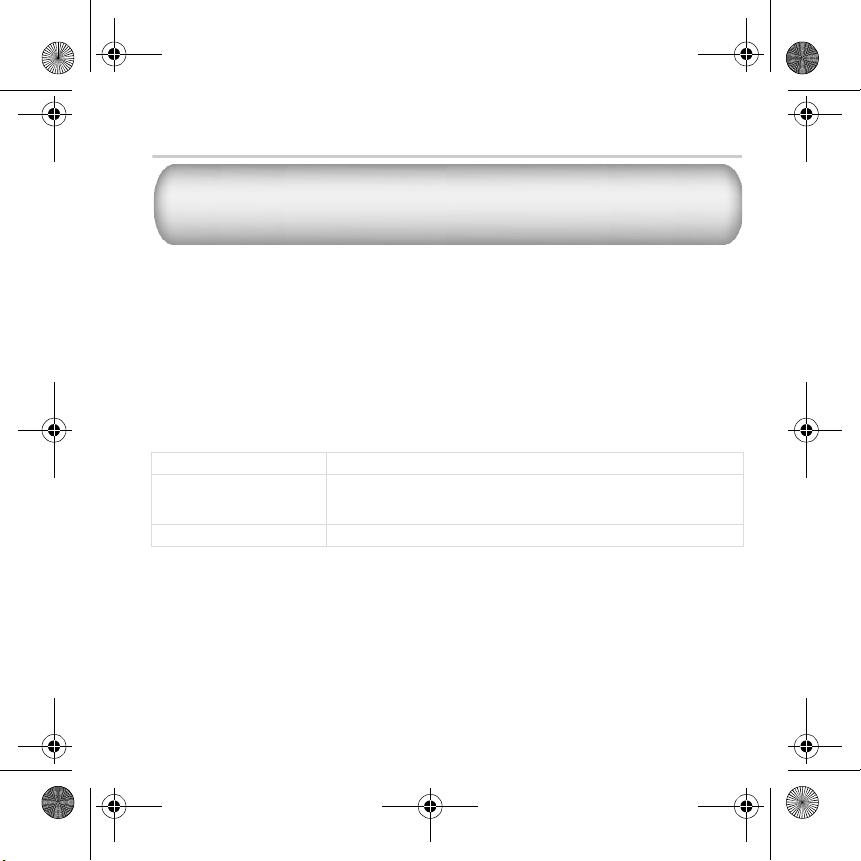
Pager S CLE QS.book Page 25 Friday, October 8, 2004 7:34 AM
Pour plus d’informations
Pour résoudre un problème technique, utilisez la Base de connaissances de Creative,
Base de connaissances Creative
disponible 24 heures sur 24. Visitez le site www.creative.com et sélectionnez votre
région.
Enregistrez votre produit !
Profitez d’une multitude d’avantages en enregistrant votre produit pendant l’installation ou
sur le site www.creative.com/register. Les avantages sont les suivants :
• Services et assistance produit de Creative.
• Mises à jour exclusives concernant les promotions et les événements.
Services d’assistance client et garantie
Vous trouverez des informations sur les services d’assistance client, la garantie et autres sur
le CD d’installation.
Services d’assistance client d:\support\<langue>\support.chm
Garantie d:\warranty\<région>\<langue>\warranty.chm
Guide de l’utilisateur d:\manual\<langue>\manual.chm
(remplacez d:\ par la lettre de votre lecteur de CD-ROM/DVD-ROM, <région> par la région dans
laquelle vous vous situez et <langue> par la langue du document).
Copyright © 2004 par Creative Technology Ltd. Tous droits réservés. Le logo Creative, MuVo et Creative MediaSource
sont des marques commerciales ou des marques déposées de Creative Technology Ltd. aux Etats-Unis et/ou dans d’a utres
pays. Microsoft, Windows et le logoWindows sont des marques déposées de Microsoft Corporation. Tous les autres
produits sont des marques commerciales ou des marques déposées de leurs détenteurs respectifs et sont reconnus comme
tels. Toutes les caractéristiques sont sujettes à modification sans préavis. Le contenu réel peut être différent de ce qui
est présenté dans ce guide.
Veuillez conserver votre preuve d’achat pendant la durée de la période
de garantie.
25
Page 26

Pager S CLE QS.book Page 26 Friday, October 8, 2004 7:34 AM
Instructions de sécurité
Comme pour tout dispositif de stockage basé sur des supports numériques, les données
doivent être sauvegardées régulièrement. Nous vous recommandons vivement de
respecter les précautions d’utilisation présentées dans ce livret et de sauvegarder
régulièrement les données de votre lecteur. Creative ne saurait en aucun cas être tenu
pour responsable de tout dommage direct, indirect, accidentel ou spécial causé à des
tiers par une négligence de Creative, ni pour toute perte de profits, d’économies,
d’utilisation, de recette ou de données provenant de ou liée à cet appareil, même si
Creative a été averti de l’éventualité de tels dommages. En aucun cas la responsabilité de
Creative ou les dommages causés à des tiers ou à vous-même ne sauraient excéder le
montant que vous avez payé pour cet appareil, quelle que soit la nature de la réclamation.
Certains pays ou états n’autorisent pas la limitation ou l’exclusion de responsabilité en
cas de dommages accidentel ou indirect ; la limitation ou l’exclusion peut ainsi ne pas
s’appliquer à votre cas.
26
Page 27
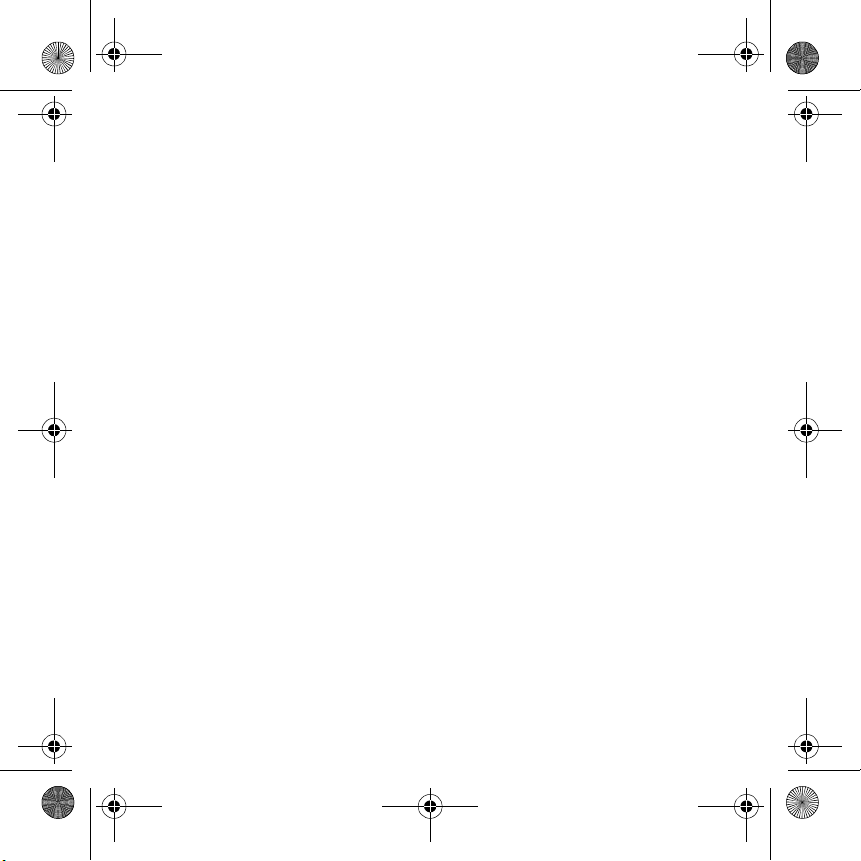
Pager S CLE QS.book Page 27 Friday, October 8, 2004 7:34 AM
IMPORTANT- A LIRE AVEC ATTENTION
Ecouter de manière prolongée, à un très haut volume sonore de la musique (au dessus de
80 decibels), au moyen d'un casque ou d'écouteurs, peut entraîner une détérioration
irreversible et définitive de vos facultés auditives. L'usage répété et habituel d'un casque ou
d'écouteurs à un niveau de volume sonore trop élevé peut donner l'impression à
l'utilisateur que le volume sonore émis par l'appareil n'est pas suffisant. L'utilisateur sera
tenté d'augmenter, petit à petit, son réglage habituel, risquant ainsi d'atteindre un niveau
dangereux pour ses oreilles. Afin de protéger votre santé, et vos oreilles, veillez à maintenir
le volume de la sortie casque de votre appareil à un niveau adapté et à interrompre son
utilisation régulièrement et particulièrement si des symptômes, comme des troubles de
l'ouïe, se manifestent.
N'utilisez pas le casque ou les écouteurs pendant la conduite d'une voiture, d'une bicyclette
ou de tout autre véhicule motorisé, afin d'éviter tout accident de le circulation. En outre, il
est interdit dans certains pays d'utiliser un casque ou des écouteurs en conduisant. Il peut
être également dangereux d'écouter à volume élevé tout en marchant, spécialement aux
passages piétons. Soyez toujours extrêment prudent et cessez d'utiliser cet appareil dans
les situations présentant des risques d'accident.
Evitez d'utiliser le casque ou les écouteurs à volume élevé. Les médecins spécialistes de
l'audition déconseillent une écoute continue à volume trop élevé. Si vous percevez un
sifflement dans les oreilles, réduisez le volume ou cessez l'écoute.
Maintenez un volume d'écoute modéré. Vous pourrez ainsi entendre les sons extérieurs et
être attentif aux gens qui vous entourent.
Votre produit Creative accompagné des écouteurs fournis, est conforme à la
règlementation française concernant les baladeurs musicaux (Arrêté du 24 Juillet 1998). Les
caractéristiques techniques de ces écouteurs se trouvent dans le manuel en ligne et/ou sur
le site internet de Creative. Si vous choisissez d'utiliser un autre casque ou d'autres
écouteurs, veuillez vous assurer au préalable que leurs caractéristiques techniques soient
les mêmes.
27
Page 28

Pager S CLE QS.book Page 28 Friday, October 8, 2004 7:34 AM
Deutsch
Der Player auf einen Blick
1. Wiedergabe/Pause
2. Mikrofon
3. LCD-Display
4. Taste Leiser
5. Taste Lauter
28
1
2
3
Halten Sie diese Taste gedrückt, um den Player ein- bzw.
auszuschalten.
Wenn Sie die Taste einmal kurz drücken, startet die Wiedergabe.
Durch erneuten Druck können Sie die Wiedergabe anhalten.
Ein integriertes Mikrofon, das Ihnen digitale Sprachaufzeichnungen
ermöglicht.
Zeigt Menüoptionen an.
Drücken Sie diese Taste, um die Lautstärke zu verringern.
Drücken Sie diese Taste, um die Lautstärke zu erhöhen.
6
5
4
Page 29
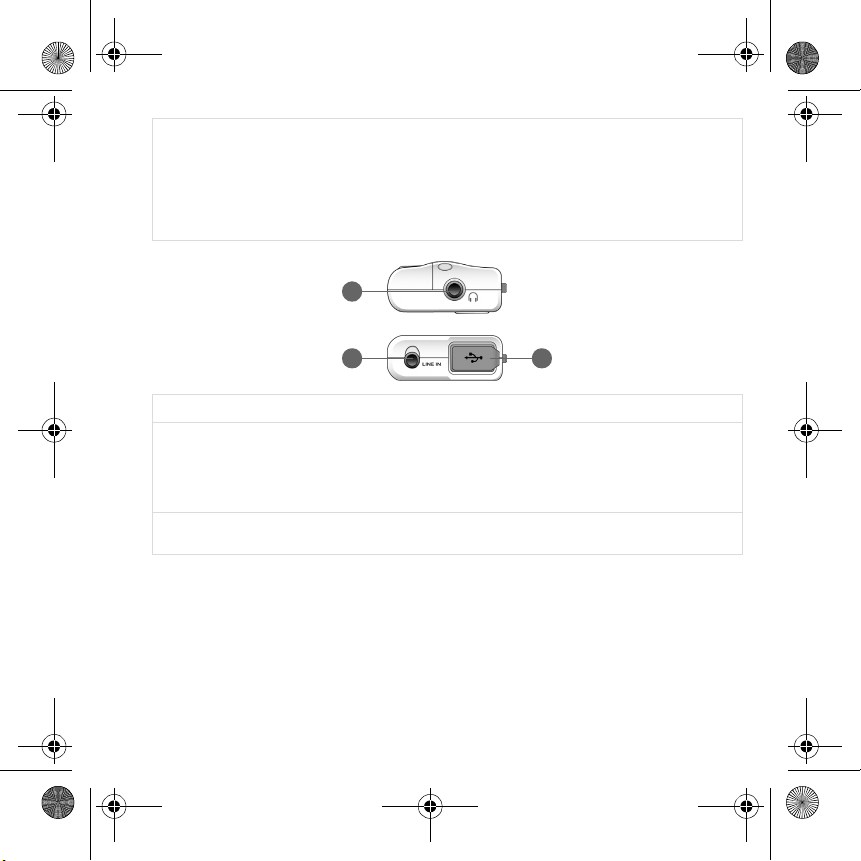
Pager S CLE QS.book Page 29 Friday, October 8, 2004 7:34 AM
6. Auswahlrad
7. Kopfhörerbuchse
8. Line In-Buchse
9. USB-Anschluss
Navigieren Sie durch die Menüoptionen, indem Sie das
Auswahlrad drehen, und drücken Sie auf das Auswahlrad, um eine
Option auszuwählen. Diese Aktion wird auch als „Drehauswahl“
bezeichnet.
Während der Wiedergabe können Sie durch Drehen des
Auswahlrades zwischen verschiedenen Titeln wechseln und durch
gleichzeitiges Drücken und Drehen innerhalb eines Titels spulen.
7
8
Schließen Sie den Kopfhörer an diese Buchse an.
An diese Buchse können Sie externe Stereoquellen, wie z. B.
Kassettenplayer, CD-Player und MiniDisc-Player, anschließen.
Beachten Sie, dass es sich nicht um eine digitale (optische) Buchse
handelt.
Diese Buchse gibt es nur bei MuVo N200-Playern.
An diesem Anschluss kann das Gerät über das beiligende
USB-Kabel mit Ihrem Computer verbunden werden.
9
29
Page 30

Pager S CLE QS.book Page 30 Friday, October 8, 2004 7:34 AM
Verwenden des Auswahlrades
Mithilfe des Auswahlrades können Sie Menüoptionen auswählen. Im Rahmen dieser
Dokumentation wird mit dem Begriff „Drehauswahl“ ein Vorgang bezeichnet, bei dem Sie
mit dem Auswahlrad zunächst zu einer Menüoption navigieren und diese dann durch
Drücken des Auswahlrades auswählen.
1. Durch Drehen des Auswahlrades können Sie auf Ihrem LCD-Display zu den
gewünschten Menüoptionen navigieren, z. B. Wiedergabemodus ().
2. Durch Drücken des Auswahlrades können Sie die jeweils markierte Option auswählen.
30
Page 31

Pager S CLE QS.book Page 31 Friday, October 8, 2004 7:34 AM
Erste Schritte
Computer konfigurieren
1
1
Schließen Sie den Player erst NACH dem Konfigurieren der Software an den Computer
an.
1. Schalten Sie den Computer ein.
2. Wenn Sie mit Windows XP oder Windows 2000 arbeiten, müssen Sie sich vor dem
Konfigurieren der Software zunächst als Administrator in Windows anmelden. Weitere
Informationen finden Sie in der Onlinehilfe zu Ihrem Betriebssystem.
3. Legen Sie die Installations- und Anwendungs-CD in das CD-ROM/DVD-ROM-Laufwerk
ein. Die CD müsste automatisch gestartet werden. Wenn dies nicht der Fall ist, gehen
Sie folgendermaßen vor:
i. Starten Sie Windows-Explorer.
ii. Klicken Sie im linken Fensterbereich auf das Symbol Arbeitsplatz.
iii. Klicken Sie mit der rechten Maustaste auf das Symbol des CD-ROM/DVD-ROM-Laufwerks,
und wählen Sie die Option AutoPlay.
4. Folgen Sie den Anweisungen auf dem Bildschirm.
5. Starten Sie den Computer bei Aufforderung neu.
Benutzer unter Windows 98 SE müssen vor der Verwendung des Players einen
Gerätetreiber installieren. Dieser Treiber wird beim Einrichten der Software unter
Windows 98 SE automatisch installiert.
31
Page 32

Pager S CLE QS.book Page 32 Friday, October 8, 2004 7:34 AM
Batterie einlegen
2
2
Verwenden Sie eine AAA-Alkalibatterie für den Player.
Wenn Sie den Player zum ersten Mal einschalten, wird das Menü zunächst in englischer
Sprache angezeigt.
So ändern Sie die Sprache
1. Drücken Sie auf das Auswahlrad. Daraufhin wird das Hauptmenü angezeigt.
2. Wählen Sie durch Drehauswahl die Option Settings (Einstellungen) ( ) aus.
3. Wählen Sie durch Drehauswahl die Option Language (Sprache) ( ) aus.
4. Wählen Sie durch Drehauswahl die gewünschte Sprache aus.
32
Page 33

Pager S CLE QS.book Page 33 Friday, October 8, 2004 7:34 AM
Musik übertragen
3
3
1. Öffnen Sie die Abdeckung des USB-Anschlusses Ihres Players.
2. Verbinden Sie den Player über das im Lieferumfang enthaltene USB-Kabel mit dem
USB-Anschluss Ihres Computers.
Betätigen Sie keine der Player-Tasten, während der Player am Computer angeschlossen
ist.
Der USB-Anschluss
Ihres Computers
kann sich auf der
Vorderseite, der
Rückseite oder an
den Seitenbereichen
befinden.
3. Starten Sie Windows Explorer auf Ihrem Computer.
Der Player wird in Windows-Explorer als Wechseldatenträger erkannt.
33
Page 34

Pager S CLE QS.book Page 34 Friday, October 8, 2004 7:34 AM
4. Übertragen Sie Audiodateien (MP3 oder WMA) per Drag & Drop auf den Player.
Sie können Datendateien auch mithilfe von Windows Explorer übertragen. Weitere
Informationen zum Verwenden von Windows-Explorer finden Sie in der dazugehörigen
Onlinehilfe.
5. Für das anspruchsvollere Verwalten von Titeln können Sie Creative MuVo Media
Explorer oder Creative MediaSource Player/Organizer verwenden. Creative
MediaSource Player/Organizer ist ein digitales Musikzentrum zum Wiedergeben,
Erstellen, Organisieren und Übertragen digitaler Musik. Zum Starten der Software
doppelklicken Sie auf Ihrem Desktop auf das Symbol Creative MediaSource Player/
Organizer ().
Weitere Informationen zum Verwenden von Creative MediaSource Player/Organizer
finden Sie in der dazugehörigen Onlinehilfe.
WMA-Dateien mit DRM-Schutz (Digital Rights Management) können nicht mithilfe von
Windows Explorer auf den Player kopiert werden. Dies ist nur mit Anwendungen
möglich, die diese Technologie unterstützen, wie z. B. Creative MuVo Media Explorer,
Creative MediaSource Organizer oder Windows Media Player.
34
Page 35

Pager S CLE QS.book Page 35 Friday, October 8, 2004 7:34 AM
Player vom Computer trennen
4
4
Bevor Sie den Player vom Computer trennen, verwenden Sie das
Windows-Auswurf-Symbol oder das Symbol Hardware sicher trennen in der
Taskleiste, um den Player sicher zu trennen. Andernfalls kann es zu Funktionsstörungen
kommen. Führen Sie die nachfolgenden Schritte aus, um Ihren Player sicher zu trennen.
So halten Sie den Player unter Windows XP, Windows 2000 oder Windows Me an:
Klicken Sie in der Taskleiste auf das Symbol Hardware sicher entfernen ( ), wählen Sie
die Option USB-Massenspeichergerät sicher entfernen, und trennen Sie den Player
bei Aufforderung vom Computer.
So halten Sie den Player unter Windows 98 SE an: Klicken Sie in Windows-Explorer
mit der rechten Maustaste auf das Symbol Wechseldatenträger, wählen Sie die Option
Auswerfen, und trennen Sie den Player bei Aufforderung vom Computer.
Stellen Sie sicher, dass das unten dargestellte Piktogramm auf dem
LCD-Bildschirm mindestens 5 Sekunden lang angezeigt wird,
bevor Sie Ihren Player vom Computer trennen.
35
Page 36

Pager S CLE QS.book Page 36 Friday, October 8, 2004 7:34 AM
Musik wiedergeben
5
5
1. Halten Sie die Taste Wiedergabe/Pause ( ) gedrückt, bis der Player
eingeschaltet wird.
Daraufhin werden nacheinander das CREATIVE-Logo und das MuVo-Logo auf dem
Display angezeigt. Bei Musik, die in Ihrem Player gespeichert ist, wird die Wiedergabe
automatisch gestartet. Um Ihnen einen schnellen Einstieg zu ermöglichen, ist im Player
bereits eine Audioauswahl gespeichert.
2. Zum Regeln der Lautstärke drücken Sie die Taste Lauter bzw. Leiser.
3. Wenn Sie den Player nicht mehr verwenden, halten Sie die Taste Wiedergabe/Pause
( ) gedrückt, bis die Meldung Schalte ab... nicht mehr angezeigt wird.
• Denken Sie daran, die Lautstärke auf einen moderaten Pegel einzustellen. Das Hören
von überlauter Musik kann zu Beeinträchtigungen des Hörvermögens führen.
• Aus Sicherheitsgründen ist es nicht gestattet, beim Autofahren, Fahrradfahren oder
bei anderen Tätigkeiten, die Ihre volle Konzentration erfordern, Kopfhörer zu tragen.
36
Page 37

Pager S CLE QS.book Page 37 Friday, October 8, 2004 7:34 AM
Einige Grundfunktionen
Wiedergeben von Musiktiteln
1. Drücken Sie auf das Auswahlrad. Daraufhin wird das Hauptmenü angezeigt.
2. Wählen Sie durch Drehauswahl die Option Titel () aus.
3. Navigieren Sie zu einem Titel, der wiedergegeben werden soll, und drücken Sie dann
die Taste Wiedergabe/Pause ().
UKW-Radioempfang
(Das FM-Radio ist nur bei MuVo N200-Playern verfügbar.)
Sie können automatisch nach allen verfügbaren Radiosendern suchen und bis zu 32
Radiopresets speichern.
1. Schließen Sie den Kopfhörer an die Kopfhörerbuchse an.
2. Drücken Sie auf das Auswahlrad. Daraufhin wird das Hauptmenü angezeigt.
3. Wählen Sie durch Drehauswahl die Option FM-Radio () aus.
4. Drücken Sie auf das Auswahlrad, und wählen Sie durch Drehauswahl die Option
Autom. Suchlauf ( ) aus. Der Player startet daraufhin einen Suchlauf und speichert
alle Radiosender, die er empfangen kann. Am Ende des automatischen Suchlaufs
speichert der Player alle Sender automatisch als Presets und stellt das Radio auf den
ersten Presetsender ein.
5. Drehen Sie am Auswahlrad, um den gewünschten Presetsender auszuwählen.
Wenn Sie Ihren Player in Japan verwenden, müssen Sie die Einstellung für die FM-Region
ändern.
1. Drücken Sie auf das Auswahlrad. Daraufhin wird das Hauptmenü angezeigt.
2. Wählen Sie durch Drehauswahl die Option Einstellungen () aus.
3. Wählen Sie durch Drehauswahl die Option Region FM ( ) aus, und wechseln Sie
zur Einstellung Japan ().
37
Page 38

Pager S CLE QS.book Page 38 Friday, October 8, 2004 7:34 AM
MP3-Encoding
(Das direkte MP3-Encoding ist nur bei MuVo N200-Playern möglich.)
Anstatt Musiktitel erst auf Ihren Computer auszulesen und dann auf den Player zu
übertragen, können Sie sie auch direkt auf Ihrem Player auslesen bzw. codieren.
1. Verbinden Sie die Line In-Buchse Ihres Players über das mitgelieferte Stereokabel mit
dem Line Out-Ausgang einer externen Stereoquelle, wie z. B. einem CD- oder
MiniDisc-Player.
2. Drücken Sie auf das Auswahlrad. Daraufhin wird das Hauptmenü angezeigt.
3. Wählen Sie durch Drehauswahl die Option MP3-Encoding () aus.
4. Drücken Sie die Taste Wiedergabe/Pause ( ), um mit der Codierung zu
beginnen. Auf dem LCD-Display wird eine Fortschrittsleiste angezeigt, und die
Codierung beginnt.
5. Starten Sie an Ihrer externen Stereoquelle die Wiedergabe des gewünschten Titels.
6. Drücken Sie die Taste Wiedergabe/Pause ( ), um die Codierung zu beenden.
Die codierten Titel werden fortlaufend numeriert. So erhält der erste codierte Titel
die Bezeichnung EN001, der zweite EN002, der dritte EN003 und immer so weiter.
Sperren Ihres Players
Beim Sperren werden mit Ausnahme des Auswahlrades alle Tasten am Player deaktiviert.
Sperren Sie Ihren Player, um zu vermeiden, dass Tasten versehentlich gedrückt werden.
1. Drücken Sie auf das Auswahlrad. Daraufhin wird das Hauptmenü angezeigt.
2. Wählen Sie durch Drehauswahl die Option Tasten sperren () aus.
Bei Auswahl dieser Option wird in der rechten oberen Ecke des LCD-Displays das
Symbol angezeigt.
38
Page 39

Pager S CLE QS.book Page 39 Friday, October 8, 2004 7:34 AM
3. Um die Playersperre wieder aufzuheben, drücken Sie eine beliebige Taste, und wählen
Sie durch Drehauswahl die Option Tasten freigeben () aus.
Weitere Informationen finden Sie im Benutzerhandbuch auf der Installations-CD.
Wechseln Sie zu d:\manual\<Sprache>\manual.chm. (Ersetzen Sie d:\ durch den
Laufwerksbuchstaben Ihres CD-ROM/DVD-ROM-Laufwerks und <Sprache> durch die Sprache des
Dokuments.)
39
Page 40

Pager S CLE QS.book Page 40 Friday, October 8, 2004 7:34 AM
Häufig gestellte Fragen
Kann der Player als tragbares Datenspeichergerät verwendet werden?
Ja, das ist möglich. Sie können Datendateien mithilfe von Creative MuVo Media Explorer
oder Windows Explorer übertragen.
Warum werden manche Titel übersprungen?
Mit dem Player können nur bestimmte Medienformate (MP3- und WMA-Dateien)
wiedergegeben werden. Andere Medienformate werden übersprungen.
Warum werden einige Dateien/Titel beim Übertragen zum Player beschädigt?
Möglicherweise wurde der Übertragungsvorgang unterbrochen. Bevor Sie den Player vom
Computer trennen, müssen Sie ihn erst anhalten. Weitere Informationen zum Anhalten des
Players finden Sie unter „Player vom Computer trennen“ auf Seite 35.
Können WMA-Dateien mit DRM-Schutz auf dem Player wiedergegeben
werden?
Ja, das ist möglich. Um WMA-Dateien mit DRM-Schutz auf den Player zu übertragen,
können Sie Creative MuVo Media Explorer oder Creative MediaSource Player/Organizer
verwenden.
Wo erhalte ich offizielle Informationen zu allen MuVo-Produkten?
Aktualisierungen und Downloads zu allen MuVo-Produkten sowie MP3-Playern und
Zubehör von Creative finden Sie unter www.creative.com.
40
Page 41

Pager S CLE QS.book Page 41 Friday, October 8, 2004 7:34 AM
Weitere Informationen
Mit der rund um die Uhr verfügbaren Knowledge Base von Creative lassen sich zahlreiche
Creative Knowledge Base
technische Fragen und Probleme in Selbsthilfe klären. Besuchen Sie unsere Website unter
www.creative.com, und wählen Sie Ihre Region.
Registrieren Sie Ihr Produkt!
Wenn Sie Ihr Produkt bei der Installation oder nachträglich unter www.creative.com/
register registrieren, kommen Sie in den Genuss zahlreicher Vorzüge:
• Service und Produktsupport von Creative.
• Exklusive Informationen zu Sonderaktionen und Veranstaltungen.
Kundendienst und Garantie
Informationen zu Kundendienst, Garantieleistungen und anderen Themen finden Sie auf der
Installations-CD.
Kundendienst d:\support\<Sprache>\support.chm
Garantie d:\warranty\<Region>\<Sprache>\warranty.chm
Benutzerhandbuch d:\manual\<Sprache>\manual.chm
(Ersetzen Sie d:\ durch den Laufwerksbuchstaben des CD-ROM/DVD-ROM-Laufwerks, <Region>
durch Ihre Region und <Sprache> durch die Sprache Ihres Dokuments.)
Copyright © 2004, Creative Technology Ltd. Alle Rechte vorbehalten. Das Creative-Logo, MuVo und Creative MediaSource
sind Marken oder eingetragene Marken von Creative Technology Ltd. in den USA und/oder anderen Ländern. Microsoft,
Windows und das Windows-Logo sind eingetragene Marken der Microsoft Corporation. Alle anderen Produkte sind Marken
oder eingetragene Marken der jeweiligen Eigentümer und werden hiermit als solche anerkannt. Alle Spezifikationen können
ohne Vorankündigung geändert werden. Die Inhalte können geringfügig von den Abbildungen abweichen.
Bewahren Sie den Einkaufsbeleg bis zum Ablauf des Garantiezeitraums
auf.
41
Page 42

Pager S CLE QS.book Page 42 Friday, October 8, 2004 7:34 AM
Sicherheitshinweis
Wie bei allen Speichermedien auf der Basis digitaler Medien müssen die Daten
regelmäßig gesichert werden. Es wird dringend empfohlen, die in der vorliegenden
Dokumentation beschriebenen Vorsichtsmaßnahmen zu beachten und darüber hinaus die
im Player gespeicherten Daten regelmäßig zu sichern. Creative übernimmt in keinem Fall
die Haftung für indirekte, zufällig entstandene, spezielle Schäden oder Folgeschäden, die
einer Person durch Fahrlässigkeit seitens Creative entstanden sind. Des Weiteren haftet
Creative nicht für Gewinnverlust, entgangene Gewinne und Einnahmen oder
Datenverlust, die durch dieses Gerät entstanden oder mit ihm verbunden sind, und zwar
auch dann nicht, wenn Creative von der Möglichkeit solcher Schäden in Kenntnis gesetzt
wurde. In keinem Fall übersteigt die Haftung von Creative für Schäden die von Ihnen für
das Gerät entrichtete Kaufsumme, und zwar unabhängig von der Art des Anspruchs. In
einigen Ländern/Staaten ist die Einschränkung oder der Haftungsausschluss für zufällig
entstandene Schäden oder Folgeschäden nicht zulässig, daher treffen diese
möglicherweise nicht auf Sie zu.
42
Page 43

Pager S CLE QS.book Page 43 Friday, October 8, 2004 7:34 AM
Aspetto del lettore
Italiano
1
2
3
1. Pulsante Riproduci/Pausa
2. Microfono
3. Schermo LCD
4. Pulsante Riduzione
volume
5. Pulsante Aumento
volume
6
5
4
Tenere premuto questo pulsante per accendere e spegnere il
lettore.
Premerlo una volta per avviare la riproduzione dei brani,
premerlo di nuovo per sospendere la riproduzione.
Microfono incorporato che consente di effettuare registrazioni
vocali digitali.
Visualizza le opzioni di menu.
Premere per ridurre il volume.
Premere per aumentare il volume.
43
Page 44

Pager S CLE QS.book Page 44 Friday, October 8, 2004 7:34 AM
6. Scroller
7. Jack cuffie
8. Jack Line In
9. Porta USB
Ruotare lo scroller per scorrere le opzioni di menu, quindi
premerlo per selezionarle. Questa operazione viene anche
chiamata "scorrimento e selezione".
Durante la riproduzione, ruotare lo scroller per passare da un
brano all'altro, oppure ruotare e tenere premuto lo scroller per
spostarsi all'interno di un brano.
7
8
Collegare le cuffie al jack.
Collegare le origini stereo esterne, quali registratori di cassette,
lettori di CD e MiniDisc al jack. Si tenga presente che non si tratta
di un jack di input digitale (ottico).
Questo jack è presente solo sui lettori MuVo N200.
Collegare il computer alla porta mediante il cavo USB in
dotazione.
9
44
Page 45

Pager S CLE QS.book Page 45 Friday, October 8, 2004 7:34 AM
Utilizzo dello scroller
È possibile utilizzare lo scroller per selezionare le opzioni di menu. L'espressione "Scorrere
e selezionare" viene utilizzata per indicare l'uso dello scroller per scorrere a un'opzione di
menu e selezionarla tramite la pressione dello scroller.
1. Ruotare lo scroller per scorrere le opzioni di menu sullo schermo LCD fino ad
evidenziare l'opzione desiderata, ad esempio Modo esecuz. (Modo esecuzione) .
2. Premere lo scroller per selezionare questa opzione di menu.
45
Page 46

Pager S CLE QS.book Page 46 Friday, October 8, 2004 7:34 AM
Preparazione
Impostazione del computer
1
1
NON collegare il lettore al computer prima di aver impostato il software.
1. Accendere il computer.
2. Nei sistemi operativi XP o Windows 2000, è necessario accedere a Windows come
amministratore prima di poter impostare il software. Per ulteriori informazioni,
consultare la Guida in linea del sistema operativo.
3. Inserire il CD di installazione e delle applicazioni nell'unità CD-ROM/DVD-ROM. Il CD
dovrebbe avviarsi automaticamente. In caso contrario, effettuare le seguenti
operazioni:
i. Avviare Esplora risorse.
ii. Nel riquadro sinistro, fare clic sull'icona Risorse del computer.
iii. Fare clic con il pulsante destro del mouse sull'icona dell'unità CD-ROM/DVD-ROM, quindi fare
clic su AutoPlay.
4. Seguire le istruzioni visualizzate.
5. Se richiesto, riavviare il computer.
Prima di utilizzare il lettore, gli utenti di Windows 98 SE devono installare un driver di
periferica. Tale driver viene installato automaticamente quando si imposta il software su
Windows 98 SE.
46
Page 47

Pager S CLE QS.book Page 47 Friday, October 8, 2004 7:34 AM
Inserimento della batteria
2
2
Utilizzare il lettore con una batteria alcalina di tipo AAA.
Quando si accende il lettore per la prima volta, viene visualizzato il menu in inglese.
Per modificare la lingua
1. Premere lo scroller. Viene visualizzato il menu principale.
2. Scorrere e selezionare l'opzione Settings (Impostazioni) .
3. Scorrere e selezionare l'opzione Language (Lingua) .
4. Scorrere e selezionare la lingua desiderata.
47
Page 48

Pager S CLE QS.book Page 48 Friday, October 8, 2004 7:34 AM
Trasferimento di musica
3
3
1. Spostare la protezione in gomma della porta USB del lettore per aprirla.
2. Collegare il lettore alla porta USB del computer utilizzando il cavo USB in dotazione.
Non premere i pulsanti del lettore durante il collegamento al computer.
La porta USB
potrebbe trovarsi
sul pannello
anteriore,
posteriore o laterale
del computer.
3. Avviare Esplora risorse sul computer.
Il lettore viene riconosciuto come disco rimovibile in Esplora risorse.
48
Page 49

Pager S CLE QS.book Page 49 Friday, October 8, 2004 7:34 AM
4. Trasferire i file audio (MP3 o WMA) nel lettore mediante l'operazione di trascinamento
della selezione.
Oppure è possibile traferire i file da Esplora risorse. Per ulteriori informazioni sull'uso
di Esplora risorse di Windows, consultare la relativa Guida in linea.
5. Per operazioni più avanzate di gestione delle canzoni, è possibile utilizzare Creative
MuVo Media Explorer o Lettore/Organizer Creative MediaSource. Lettore/Organizer
Creative MediaSource funziona da unità centrale per riprodurre, creare, organizzare e
trasferire la musica digitale. Per avviare queste applicazioni, fare doppio clic sull'icona
Lettore/Organizer Creative MediaSource sul desktop.
Per ulteriori informazioni sull'uso di Lettore/Organizer Creative MediaSource,
consultare la relativa Guida in linea.
I file WMA con Gestione diritti digitali (DRM) non possono essere copiati sul lettore
tramite Esplora risorse di Windows ma solo con applicazioni che supportano tale
tecnologia, quali Creative MuVo Media Explorer, Lettore/Organizer Creative
MediaSource o Windows Media Player.
49
Page 50

Pager S CLE QS.book Page 50 Friday, October 8, 2004 7:34 AM
Scollegamento del lettore
4
4
Prima di scollegare il lettore dal computer, servirsi dell'icona Rimuovi di Windows o
Rimozione sicura dell'hardware che si trova sulla barra delle applicazioni per scollegare
in modo sicuro il lettore. In caso contrario, il lettore potrebbe non funzionare
normalmente. Per scollegare il lettore correttamente, procedere nel modo seguente.
Per arrestare il lettore in Windows 2000, Windows ME o Windows XP: Sulla barra
delle applicazioni, fare clic sull'icona Rimozione sicura dell'hardware , quindi fare clic
su Rimozione sicura Periferica di archiviazione di massa USB, infine scollegare il
lettore quando viene richiesto.
Per arrestare il lettore in Windows 98 SE: In Esplora risorse, fare clic con il pulsante
destro del mouse sull'icona Disco rimovibile, quindi selezionare l'opzione Espelli e
scollegare il lettore quando viene richiesto.
50
Assicurarsi che lo schermo LCD visualizzi la seguente icona di
stato per almeno cinque secondi prima di scollegare il lettore.
Page 51

Pager S CLE QS.book Page 51 Friday, October 8, 2004 7:34 AM
Riproduzione di musica
5
5
1. Tenere premuto il pulsante Riproduci/Pausa fino all'accensione del lettore.
Sulla schermata viene visualizzato il logo CREATIVE seguito dal logo MuVo. La
riproduzione della musica archiviata nel lettore inizia automaticamente. Il lettore è
dotato di musica precaricata per consentire un immediato utilizzo.
2. Premere i pulsanti Aumento volume e Riduzione volume per regolare il volume.
3. Dopo aver finito di utilizzare il lettore, tenere premuto il pulsante Riproduci/Pausa
finché il messaggio Spegnimento non è più visualizzato.
• Tenere sempre il volume a un livello moderato. L'ascolto di musica a un volume
troppo alto può danneggiare l'udito.
• Per la propria sicurezza e quella degli altri, non utilizzare cuffie mentre si guida, si va in
bicicletta o si praticano altre attività che necessitano di un'attenzione totale.
51
Page 52

Pager S CLE QS.book Page 52 Friday, October 8, 2004 7:34 AM
Funzioni di base
Riproduzione di musica
1. Premere lo scroller. Viene visualizzato il menu principale.
2. Scorrere e selezionare l'opzione Musica .
3. Scorrere fino al brano che si desidera riprodurre e premere il pulsante Riproduci/
Pausa .
Ascolto della radio FM
(La radio FM è disponibile solo sui lettori MuVo N200.)
È possibile eseguire la scansione automatica di tutte le stazioni radio disponibili e salvare
fino a 32 stazioni come preset.
1. Collegare le cuffie all'apposito jack.
2. Premere lo scroller. Viene visualizzato il menu principale.
3. Scorrere e selezionare l'opzione Radio FM .
4. Premere lo scroller e selezionare l'opzione Autoscan . Il lettore esegue la
scansione e memorizza tutte le stazioni radio che è in grado di ricevere. Al termine
dell'autoscan, salva automaticamente tutte le stazioni come preset e le sintonizza nel
primo preset.
5. Ruotare lo scroller per selezionare la stazione preset desiderata.
Se si sta utilizzando il lettore in Giappone, è necessario modificare l'impostazione della
regione FM.
1. Premere lo scroller. Viene visualizzato il menu principale.
2. Scorrere e selezionare l'opzione Impostazioni .
3. Scorrere e selezionare l'opzione Regione FM , quindi selezionare Giappone
.
52
Page 53

Pager S CLE QS.book Page 53 Friday, October 8, 2004 7:34 AM
Codifica MP3
(La codifica MP3 è disponibile solo sui lettori MuVo N200.)
È possibile codificare o estrarre musica direttamente nel lettore anziché estrarre prima la
musica nel computer e poi trasferirla nel lettore.
1. Collegare il jack Line In del lettore all'uscita di linea di un'origine audio esterna, ad
esempio un lettore CD o MiniDisc, utilizzando il cavo Stereo in dotazione.
2. Premere lo scroller. Viene visualizzato il menu principale.
3. Scorrere e selezionare l'opzione Codifica MP3 .
4. Premere il pulsante Riproduci/Pausa per avviare la codifica. Sullo schermo
LCD viene visualizzata una barra di avanzamento della codifica e la codifica viene
avviata.
5. Sull'origine stereo esterna, iniziare a riprodurre la canzone che si desidera codificare.
6. Premere il pulsante Riproduci/Pausa per terminare la codifica.
Al primo brano codificato viene assegnato il nome EN0001, al secondo EN0002, al
terzo EN0003 e così via.
Blocco del lettore
Il blocco disabilita tutti i pulsanti del lettore ad eccezione dello scroller. Bloccare il lettore
quando si desidera evitare che i pulsanti vengano premuti accidentalmente.
1. Premere lo scroller. Viene visualizzato il menu principale.
2. Scorrere e selezionare l'opzione Blocca .
L'icona appare nell'angolo superiore destro dello schermo LCD.
3. Per sbloccare il lettore, premere qualsiasi pulsante e scorrere e selezionare l'opzione
Sblocca .
Per ulteriori informazioni, consultare la Guida per l'utente contenuta nel CD di installazione.
Accedere a d:\manual\<lingua>\manual.chm (sostituired:\ con la lettera corrispondente a quella
dell'unità CD-ROM/DVD-ROM e <lingua> con la lingua del documento).
53
Page 54

Pager S CLE QS.book Page 54 Friday, October 8, 2004 7:34 AM
Domande frequenti
È possibile usare il lettore come periferica portatile di archiviazione dei dati?
Sì, è possibile. I file di dati possono essere trasferiti utilizzando Creative MuVo Media
Explorer o Esplora risorse.
Perché il lettore salta determinati brani?
Il lettore è in grado di riprodurre solo formati multimediali validi (file MP3 e WMA). Gli
altri tipi di formati multimediali vengono ignorati.
Perché alcuni file o brani vengono danneggiati se trasferiti nel lettore?
Il trasferimento potrebbe essere stato interrotto. Prima di scollegare il lettore dal
computer, arrestarlo. Per ulteriori informazioni sull'arresto del lettore, vedere
“Scollegamento del lettore" a pagina 50.
È possibile riprodurre file WMA protetti da DRM sul lettore?
Sì. I file WMA protetti da DRM si possono trasferire sul lettore con Creative MuVo Media
Explorer o Lettore/Organizer Creative MediaSource.
Dove è possibile trovare informazioni ufficiali su tutti i prodotti MuVo?
Il sito www.creative.com contiene informazioni sugli aggiornamenti e sui componenti
scaricabili per tutti i prodotti MuVo, i lettori MP3 e gli accessori Creative.
54
Page 55

Pager S CLE QS.book Page 55 Friday, October 8, 2004 7:34 AM
Ulteriori informazioni
Per rispondere a domande e risolvere problemi tecnici, è disponibile il Database
Database Informativo Creative
Informativo Creative consultabile 24 ore su 24. Accedere al sito www.creative.com e
selezionare la propria area geografica.
Registra il prodotto!
Per poter approfittare di numerosi e interessanti vantaggi, registrare il prodotto in fase di
installazione oppure presso il sito www.creative.com/register. Tali vantaggi includono:
• Assistenza Creative per problemi relativi al prodotto.
• Aggiornamenti esclusivi su promozioni ed eventi.
Servizi di assistenza clienti e garanzia.
Per informazioni sui servizi di assistenza clienti e garanzia, consultare il CD di installazione.
Servizi di assistenza clienti d:\support\<lingua>\support.chm
Garanzia d:\warranty\<regione>\<lingua>\warranty.chm
Manuale dell'utente d:\manual\<lingua>\manual.chm
(sostituire d:\ con la lettera corrispondente a quella dell'unità CD-ROM/DVD-ROM, <regione> con
l'area geografica di appartenenza e <lingua> con la lingua del documento).
Copyright © 2004 Creative Technology Ltd. Tutti i diritti riservati. Il logo Creative, MuVo e Creative MediaSource sono
marchi o marchi registrati di Creative Technology Ltd. negli Stati Uniti e/o in altri paesi. Microsoft, Windows e il logo Windows
sono marchi registrati di Microsoft Corporation. Tutti gli altri prodotti e marchi sono marchi registrati dei rispettivi proprietari
e sono riconosciuti come tali. Tutte le specifiche sono soggette a modifica senza preavviso. Il contenuto dei prodotti può
variare leggermente da quanto raffigurato nel presente documento.
Conservare la prova di acquisto del prodotto durante tutto il periodo di
validità della garanzia.
55
Page 56

Pager S CLE QS.book Page 56 Friday, October 8, 2004 7:34 AM
Note sulla sicurezza
Come per tutti dispositivi di memorizzazione basati su supporto digitale, si consiglia di
eseguire regolarmente il backup dei dati. Si raccomanda di attenersi scrupolosamente alle
precauzioni d'uso riportate in questo documento e di eseguire regolarmente il backup
dei dati memorizzati sul lettore. In nessun caso, Creative potrà essere ritenuta
responsabile per danni a persone indiretti, incidentali, speciali o consequenziali causati
dalla negligenza di Creative stessa o per perdite di profitto, di denaro, di introiti o di dati
conseguenti all'uso del presente dispositivo, anche se Creative è stata messa a
conoscenza di tale possibilità. In nessun caso, la responsabilità di Creative o i danni
arrecati all'utente o a qualsiasi altra persona potranno superare l'importo pagato per
l'acquisto del prodotto, a prescindere dalla forma della richiesta di risarcimento. Alcuni
paesi/stati non consentono limitazioni o esclusioni di responsabilità per danni incidentali
o consequenziali, di conseguenza, è possibile che le limitazioni di cui sopra non siano
applicabili.
56
Page 57

Pager S CLE QS.book Page 57 Friday, October 8, 2004 7:34 AM
El reproductor de un vistazo
Español
1
2
3
1. Botón Reproducir/Pausa
2. Micrófono
3. Pantalla LCD
4. Botón para bajar el
volumen
5. Botón para subir el
volumen
6
5
4
Manténgalo pulsado para encender y apagar el reproductor.
Púlselo una vez para iniciar la reproducción de pistas y púlselo de
nuevo para hacer una pausa en la reproducción.
El micrófono incorporado le permite realizar grabaciones de voz
digitales.
Muestra las opciones de menú.
Púlselo para bajar el volumen.
Púlselo para subir el volumen.
57
Page 58

Pager S CLE QS.book Page 58 Friday, October 8, 2004 7:34 AM
6. Rueda de desplazamiento
7. Conector para
auriculares
8. Conector de entrada de
línea (LINE IN)
9. Puerto USB
Gire la rueda de desplazamiento para moverse por las opciones
de menú y púlsela para seleccionarlas. Esta acción también se
denomina "Seleccionar con rueda de desplazamiento".
Durante la reproducción, gire la rueda de desplazamiento para
desplazarse entre pistas, o gire y mantenga pulsada la rueda de
desplazamiento para desplazarse en una pista concreta.
7
8
Conecte los auriculares a este conector.
Conecte las fuentes externas de estéreo, tales como
reproductores de cassette, reproductores de CD y
reproductores MiniDisc a este conector. Tenga en cuenta que no
se trata de un conector de salida digital (óptico).
Este conector sólo se incluye en reproductores MuVo N200.
Conecte el ordenador a este puerto mediante el cable USB
suministrado.
9
58
Page 59

Pager S CLE QS.book Page 59 Friday, October 8, 2004 7:34 AM
Uso de la rueda de desplazamiento
Puede utilizar la rueda de desplazamiento para seleccionar opciones de menú. En esta Guía,
se emplea la frase “Utilice la rueda de desplazamiento para seleccionar” cuando deseamos
que utilice la rueda de desplazamiento para desplazarse hasta una opción de menú y luego
seleccionarla pulsando la rueda.
1. Gire la rueda de desplazamiento para desplazarse por las opciones de menú de la
pantalla LCD hasta que se señale la opción deseada, como, por ejemplo, Modo de
reproducción .
2. Pulse la rueda de desplazamiento para seleccionar esta opción de menú.
59
Page 60

Pager S CLE QS.book Page 60 Friday, October 8, 2004 7:34 AM
Primeros pasos
Configuración del ordenador
1
1
NO conecte el reproductor al ordenador antes de configurar el software.
1. Encienda el ordenador.
2. Si tiene instalado Windows XP o Windows 2000, deberá iniciar sesión como
administrador en Windows antes de poder configurar el software. Para obtener más
información, consulte la ayuda en línea de su sistema operativo.
3. Inserte el CD de instalación y aplicaciones en la unidad de CD-ROM/DVD-ROM. El
CD se iniciará automáticamente. Si no es así, siga los pasos indicados a continuación:
i. Inicie el Explorador de Windows.
ii. En el panel de la izquierda, haga clic sobre el icono Mi PC.
iii. Haga clic con el botón derecho del ratón sobre el icono de la unidad de CD-ROM/DVD-ROM
y, a continuación, haga clic en Reproducción Automática.
4. Siga las instrucciones que aparecen en pantalla.
5. Si se le pide, reinicie el equipo.
Los usuarios de Windows 98 SE deben instalar un controlador de dispositivo antes de
utilizar el reproductor. Este controlador se instala automáticamente cuando configure el
software en Windows 98 SE.
60
Page 61

Pager S CLE QS.book Page 61 Friday, October 8, 2004 7:34 AM
Introducción de la pila
2
2
Utilice una pila alcalina AAA con el reproductor.
Cuando encienda el reproductor por primera vez, el menú aparecerá en inglés.
Para cambiar el idioma
1. Pulse la rueda de desplazamiento. Aparece el menú principal.
2. Utilice la rueda de desplazamiento para seleccionar la opción Settings
(Configuración) .
3. Utilice la rueda de desplazamiento para seleccionar la opción Language (Idioma) .
4. Utilice la rueda de desplazamiento para seleccionar el idioma que desee.
61
Page 62

Pager S CLE QS.book Page 62 Friday, October 8, 2004 7:34 AM
Transferir música
3
3
1. Deslice la cubierta de goma del puerto USB del reproductor.
2. Conecte el reproductor al puerto USB del ordenador mediante el cable USB
suministrado.
No pulse los botones del reproductor mientras lo conecte al ordenador.
Es posible que el
puerto USB del
ordenador se
encuentre en los
paneles frontal,
posterior o
laterales.
3. Inicie el Explorador de Windows en el ordenador.
Comprobará que el reproductor se reconoce como un disco extraíble en el
Explorador de Windows.
62
Page 63

Pager S CLE QS.book Page 63 Friday, October 8, 2004 7:34 AM
4. Transfiera los archivos de audio (MP3 o WMA) al reproductor mediante una operación
de “arrastrar y soltar”.
Puede también transferir archivos de datos con ayuda del Explorador de Windows. Si
desea obtener más información sobre el uso del Explorador de Windows, consulte su
ayuda en línea.
5. Si desea utilizar tareas de gestión de canciones más avanzadas, puede utilizar Creative
MuVo Media Explorer o Creative MediaSource Player/Organizer. Creative MediaSource
Player/Organizer es el centro de música digital para la reproducción, creación,
organización y transferencia de música digital. Para iniciar Creative MediaSource Player/
Organizer, haga doble clic en el icono de acceso directo Creative MediaSource
Player/Organizer situado en el escritorio.
Si desea obtener más información sobre el uso de Creative MediaSource Player/
Organizer, consulte la ayuda en línea.
Los archivos WMA con Digital Rights Management (Gestión de derechos digital o DRM)
no se pueden copiar al reproductor utilizando el Explorador de Windows. Sólo puede
realizar esta tarea con determinadas aplicaciones que admitan esta tecnología como, por
ejemplo, Creative MuVo Media Explorer, Creative MediaSource Player/Organizer o
Windows Media Player.
63
Page 64

Pager S CLE QS.book Page 64 Friday, October 8, 2004 7:34 AM
Desconecte el reproductor
4
4
Antes de desconectar el reproductor del ordenador, utilice la función de Expulsión de
Windows o el icono Quitar hardware con seguridad de la barra de tareas para
desconectar el reproductor de forma segura. Si no lo hace así, es posible que el
reproductor no funcione de la manera normal. Siga los pasos que se indican a continuación
para desconectar el reproductor con seguridad.
Para detener el reproductor en Windows XP, Windows 2000 o Windows Me: Haga
clic en el icono Quitar hardware con seguridad de la barra de tareas, haga clic en
Quitar el dispositivo de almacenamiento masivo USB con seguridad y
desconecte el reproductor cuando se le indique que lo haga.
Para detener el reproductor en Windows 98 SE: En el Explorador de Windows, haga
clic en el botón derecho sobre el icono Disco extraíble, a continuación, haga clic en la
opción Expulsar y desconecte el reproductor cuando se le indique que lo haga.
64
Asegúrese de que el siguiente diagrama de estado aparece en la
pantalla LCD durante cinco segundos como mínimo antes de
desconectar el reproductor.
Page 65

Pager S CLE QS.book Page 65 Friday, October 8, 2004 7:34 AM
Reproducción de música
5
5
1. Mantenga pulsado el botón Reproducir/Pausa hasta que se encienda el
reproductor.
Aparece en la pantalla LCD el logotipo de CREATIVE, seguido del logotipo de MuVo.
La música almacenada en el reproductor comienza a reproducirse automáticamente.
En el reproductor se ha cargado previamente música para que pueda empezar
rápidamente.
2. Pulse Subir volumen o Bajar volumen para ajustar el volumen deseado.
3. Después de utilizar el reproductor, mantenga pulsado el botón Reproducir/Pausa
hasta que desaparezca el mensaje Apagado.
• Recuerde que debe establecer el volumen en un nivel moderado. Si escucha música a
gran volumen su sistema auditivo puede sufrir daños.
• Para garantizar su seguridad y la de otras personas, no utilice auriculares mientras
conduzca o realice cualquier otra actividad que requiera toda su atención.
65
Page 66

Pager S CLE QS.book Page 66 Friday, October 8, 2004 7:34 AM
Algunas funciones básicas
Reproducción de música
1. Pulse la rueda de desplazamiento. Aparece el menú principal.
2. Utilice la rueda de desplazamiento para seleccionar la opción Música .
3. Desplácese hasta la pista de audio que desea reproducir y pulse el botón Reproducir/
Pausa .
Escuchar una estación de radio FM
(la radio FM sólo está disponible en los reproductores MuVo N200 ).
Puede buscar automáticamente todas las emisoras de radio disponibles y guardar hasta 32
presintonías.
1. Conecte los auriculares al conector para auriculares.
2. Pulse la rueda de desplazamiento. Aparece el menú principal.
3. Utilice la rueda de desplazamiento para seleccionar la opción Radio FM .
4. Pulse la rueda de desplazamiento y seleccione la opción Búsqueda auto. . El
reproductor buscará y almacenará todas las emisoras de radio que pueda recibir. Al
final de la búsqueda automática se guardan automáticamente todas las emisoras como
presintoniza y se sintoniza en la primera presintonía.
5. Gire la rueda de desplazamiento para seleccionar la emisora predeterminada que
desee.
Si va a utilizar el reproductor en Japón, deberá cambiar la configuración de Región FM.
1. Pulse la rueda de desplazamiento. Aparece el menú principal.
2. Utilice la rueda de desplazamiento para seleccionar la opción Configuración
3. Utilice la rueda de desplazamiento para seleccionar la opción Región FM y
cambie a la configuración Japón .
.
66
Page 67

Pager S CLE QS.book Page 67 Friday, October 8, 2004 7:34 AM
Codificación de MP3
(la codificación directa MP3 sólo está disponible en los reproductores MuVo N200 ).
Si lo desea, puede codificar directamente o extraer música al reproductor, en lugar de
extraer música en el ordenador primero y luego transferirla al reproductor.
1. Conecte la clavija de entrada de línea “Line In” del reproductor en la salida de línea de
una fuente estéreo externa, como un reproductor de CD o MiniDisc, mediante el
cable de Estéreo suministrado.
2. Pulse la rueda de desplazamiento. Aparece el menú principal.
3. Utilice la rueda de desplazamiento para seleccionar la opción Codificación MP3 .
4. Pulse el botón Reproducir/Pausa para comenzar la codificación. Aparece una
barra de progreso de la codificación en la pantalla LCD y comienza la codificación.
5. En la fuente estéreo externa, comience a reproducir la canción que desee codificar.
6. Pulse el botón Reproducir/Pausa para terminar la codificación.
La primera pista codificada recibe el nombre EN001, la segunda, EN002, la tercera,
EN003 y así sucesivamente.
Bloqueo del reproductor
Al bloquear el reproductor, se desactivan todos los botones del mismo, excepto la rueda
de desplazamiento. Bloquee el reproductor cuando desee evitar que los botones se pulsen
accidentalmente.
1. Pulse la rueda de desplazamiento. Aparece el menú principal.
2. Utilice la rueda de desplazamiento para seleccionar la opción Bloquear .
aparece en la esquina superior derecha de la pantalla LCD.
3. Para desbloquear el reproductor, pulse cualquier botón y utilice la rueda de
desplazamiento para seleccionar la opción Desbloquear .
Para obtener más información, consulte la Guía del usuario incluida en el CD de instalación.
Vaya a d:\manual\<idioma>\manual.chm (reemplace d:\ con la letra de su unidad de CD-ROM/
DVD-ROM e <idioma> con el idioma del documento).
67
Page 68

Pager S CLE QS.book Page 68 Friday, October 8, 2004 7:34 AM
Preguntas más frecuentes
¿Puedo utilizar el reproductor como dispositivo de almacenamiento de datos
portátil?
Sí puede. Puede transferir archivos de datos con ayuda de Creative MuVo Media Explorer o
Windows Explorer.
¿Por qué salta el reproductor algunas pistas?
El reproductor sólo reproducirá formatos multimedia válidos (archivos MP3 y WMA). Los
demás tipos de formatos multimedia se saltarán.
¿Por qué se dañan algunos archivos/pistas cuando se transfieren al reproductor?
Es posible que se haya interrumpido la transferencia. Antes de desconectar el reproductor
del ordenador, deténgalo primero. Para obtener más información sobre cómo detener el
reproductor, consulte “Desconecte el reproductor” en la página 64.
¿Puedo reproducir archivos WMA protegidos con DRM en el reproductor?
Sí. Para transferir archivos WMA protegidos con DRM al reproductor, puede utilizar
Creative MuVo Media Explorer o Creative MediaSource Player/Organizer.
¿Dónde puedo encontrar información oficial sobre todos los productos MuVo?
Visite www.creative.com para ver las actualizaciones y las descargas relacionadas con los
productos MuVo y los accesorios y reproductores de MP3 de Creative.
68
Page 69

Pager S CLE QS.book Page 69 Friday, October 8, 2004 7:34 AM
Información adicional
Puede solucionar sus problemas o dudas técnicas en la Base de conocimientos de
Base de conocimientos de Creative
Creative, que ofrece autoayuda las 24 horas del día. Vaya a www.creative.com y
seleccione la región donde se encuentra.
Registre su producto
Disfrute de una amplia variedad de beneficios registrando su producto durante la
instalación o en www.creative.com/register. Entre estos beneficios se incluye:
• Servicio técnico y de soporte de productos por parte de Creative.
• Noticias actualizadas exclusivas sobre promociones y acontecimientos.
Garantía y servicios de soporte al cliente
El CD de instalación incluye, por ejemplo, información de garantía y servicios de soporte al
cliente.
Servicios de soporte al
cliente
Garantía d:\warranty\<región>\<idioma>\warranty.chm
Guía del usuario d:\manual\<idioma>\manual.chm
(reemplace d:\ con la letra de su unidad de CD-ROM/DVD-ROM, <región> con la región donde se
encuentra e <idioma> con el idioma del documento)
Copyright © 2004 Creative Technology Ltd. Reservados todos los derechos. El logotipo de Creative, MuVo y Creative
MediaSource son marcas comerciales o marcas comerciales registradas de Creative Technology Ltd. en Estados Unidos
y/o en otros países. Microsoft, Windows y el logotipo de Windows son marcas comerciales registradas de Microsoft
Corporation. Los restantes productos son marcas comerciales o marcas comerciales registradas de sus respectivos
propietarios y se reconocen aquí como tales. Todas las especificaciones están sujetas a cambios sin previo aviso. Los contenidos
reales pueden no coincidir exactamente con los descritos o representados en este documento.
d:\support\<idioma>\support.chm
Conserve su prueba de compra durante todo el periodo de garantía.
69
Page 70

Pager S CLE QS.book Page 70 Friday, October 8, 2004 7:34 AM
Consejo de seguridad
Al igual que con cualquier otro dispositivo de almacenamiento basado en medios
digitales, deben realizarse habitualmente copias de seguridad de los datos. Creative le
recomienda que tenga en cuenta las precauciones de uso incluidas en este folleto y que
realice regularmente copias de seguridad de los datos almacenados en el reproductor.
Creative no será responsable en ningún caso de daños indirectos, incidentales, especiales
o derivados sufridos por ninguna persona a causa de cualquier negligencia de Creative, ni
de ninguna pérdida de beneficios, pérdida de ahorros, pérdida de funcionalidad, perdida
de ingresos o pérdida de datos derivadas o relacionadas con este dispositivo, aunque
Creative haya sido advertida de la posibilidad de dichos daños. La responsabilidad legal de
Creative o los daños que pudiera haberle ocasionado a usted o a cualquier otra persona
no superarán en ningún caso el importe abonado por el dispositivo, independientemente
del tipo de reclamación. En algunos países o estados no se permite la limitación o
exclusión de responsabilidades relacionadas con daños incidentales o derivados, por lo
que puede que la limitación o exclusión anterior no sea aplicable en su caso.
70
Page 71

Pager S CLE QS.book Page 71 Friday, October 8, 2004 7:34 AM
Nederlands
Beknopt overzicht van de speler
1
2
3
1. Knop Afspelen/
Onderbreken
2. Microfoon
3. LCD-scherm
4. Knop Volume verlagen
5. Knop Volume verhogen
6
5
4
Houd deze knop ingedrukt om de speler in of uit te schakelen.
Druk één keer op deze knop om tracks af te spelen en druk
opnieuw op de knop als u het afspelen wilt onderbreken.
Een ingebouwde microfoon waarmee u digitale spraakopnamen
maakt.
Op dit scherm worden menuopties weergegeven.
Druk op deze knop om het volume te verlagen.
Druk op deze knop om het volume te verhogen.
71
Page 72

Pager S CLE QS.book Page 72 Friday, October 8, 2004 7:34 AM
6. Bladerknop
7. Hoofdtelefoonaansluiting
8. Ingangsconnector
9. USB-poort
Draai aan de bladerknop om door de menuopties te bladeren en
druk op de bladerknop om de gewenste menuoptie te selecteren.
Voor deze handeling wordt de term "selecteren met bladerknop"
gebruikt.
Draai tijdens het afspelen aan de bladerknop om naar vorige of
volgende tracks te gaan of draai tijdens het afspelen aan de
bladerknop en houd de knop in deze stand om vooruit of
achteruit te gaan in een track.
7
8
Sluit uw hoofdtelefoon aan op deze aansluiting.
Sluit externe stereobronnen, zoals cassette-, cd- en
MiniDisc-spelers, aan op deze connector. Opmerking: dit is geen
digitale (optische) invoerconnector.
U vindt deze connector alleen op MuVo N200-spelers.
Sluit uw computer op deze poort aan met behulp van de
meegeleverde USB-kabel.
9
72
Page 73

Pager S CLE QS.book Page 73 Friday, October 8, 2004 7:34 AM
Werken met de bladerknop
Met de bladerknop kunt u opties in menu's selecteren. In deze handleiding wordt de term
"selecteren met bladerknop" gebruikt om aan te geven dat u de bladerknop gebruikt om
naar een menuoptie te bladeren en deze optie selecteert door op de bladerknop te
drukken.
1. Draai aan de bladerknop om door de menuopties op het LCD-scherm te bladeren tot
de gewenste optie, bijvoorbeeld Afspeelmodus is gemarkeerd.
2. Druk op de bladerknop om de menuoptie te selecteren.
73
Page 74

Pager S CLE QS.book Page 74 Friday, October 8, 2004 7:34 AM
Aan de slag
De computer instellen
1
1
Installeer EERST de software voordat u de speler op uw computer aansluit.
1. Schakel de computer in.
2. Als u in Windows XP of Windows 2000 werkt, moet u zich in Windows als beheerder
aanmelden voordat u de software kunt instellen. Raadpleeg de on line Help van het
besturingssysteem voor meer informatie.
3. Plaats de installatie- en toepassingen-cd in het cd-rom-/dvd-rom-station. Als het goed
is, wordt de cd automatisch gestart. Anders volgt u onderstaande stappen:
i. Start Windows Verkenner.
ii. Klik in het linkerdeelvenster op het pictogram Deze computer.
iii. Klik met de rechtermuisknop op het pictogram van het cd-rom-/dvd-rom-station en klik
vervolgens op Automatisch afspelen.
4. Volg de instructies op het scherm.
5. Start de computer opnieuw op als dat wordt gevraagd.
Gebruikers van Windows 98 SE moeten een apparaatstuurprogramma installeren
voordat ze de speler kunnen gebruiken. Dit stuurprogramma wordt automatisch
geïnstalleerd wanneer u de software in Windows 98 SE instelt.
74
Page 75

Pager S CLE QS.book Page 75 Friday, October 8, 2004 7:34 AM
Batterij plaatsen
2
2
Gebruik voor de speler één AAA-alkalinebatterij.
Wanneer u de speler voor het eerst aanzet, verschijnt het menu in het Engels.
De taal wijzigen
1. Druk op de bladerknop. Het hoofdmenu verschijnt.
2. Selecteer met de bladerknop de optie Settings (Instellingen) .
3. Selecteer met de bladerknop de optie Language (Taal) .
4. Selecteer met de bladerknop de gewenste taal.
75
Page 76

Pager S CLE QS.book Page 76 Friday, October 8, 2004 7:34 AM
Muziek overbrengen
3
3
1. Klap het rubberen klepje van de USB-poort van de speler open.
2. Sluit de speler met behulp van de meegeleverde USB-kabel aan op de USB-poort van
de computer.
Druk niet op de knoppen van de speler wanneer u deze op uw computer aansluit.
Mogelijk bevindt de
USB-poort van uw
computer zich aan
de voorkant, zijkant
of zijpanelen.
3. Start Windows Verkenner op de computer.
Windows Verkenner herkent de speler als een verwisselbare schijf.
76
Page 77

Pager S CLE QS.book Page 77 Friday, October 8, 2004 7:34 AM
4. Breng audiobestanden (MP3 of WMA) naar uw speler over met behulp van
slepen-en-neerzetten.
U kunt ook gegevensbestanden overbrengen met behulp van Windows Verkenner.
Raadpleeg de on line Help van Windows Verkenner voor meer informatie over het
gebruik van dit programma.
5. Voor meer geavanceerde taken voor trackbeheer kunt u Creative MuVo Media
Explorer of Creative MediaSource Player/Organizer gebruiken. Creative MediaSource
Player/Organizer is uw digitale muziekcentrale waar u digitale muziek kunt afspelen,
maken, organiseren en overbrengen. Als u Creative MediaSource Player/Organizer wilt
starten, dubbelklikt u op het bureaublad op het pictogram Creative MediaSource
Player/Organizer .
Raadpleeg de on line Help van Creative MediaSource Player/Organizer voor meer
informatie over het gebruik van dit programma.
WMA-bestanden met Digital Rights Management (DRM) kunnen niet naar de speler
worden gekopieerd vanuit Windows Verkenner. Hiervoor dient u toepassingen te
gebruiken die deze technologie ondersteunen, zoals Creative MuVo Media Explorer,
Creative MediaSource Player/Organizer of Windows Media Player.
77
Page 78

Pager S CLE QS.book Page 78 Friday, October 8, 2004 7:34 AM
Speler loskoppelen
4
4
Voordat u de speler van uw computer loskoppelt, klikt u eerst op het Windows-pictogram
Uitwerpen of Hardware veilig verwijderen op de Taakbalk om de speler op een veilige
manier los te koppelen. Anders kan de speler niet normaal functioneren. Volg de stappen
hieronder om de speler op een veilige manier los te koppelen.
De speler stoppen in Windows XP, Windows 2000 of Windows ME: Klik op het
pictogram Hardware veilig verwijderen op de Taakbalk, klik op USB-apparaat
voor massaopslag veilig verwijderen en koppel de speler los wanneer dat wordt
gevraagd.
De speler stoppen in Windows 98 SE: Klik in Windows Verkenner met de
rechtermuisknop op het pictogram van de Verwisselbare schijf, klik op de optie Eject en
koppel daarna de speler los wanneer dat wordt gevraagd.
78
Controleer dat dit statuspictogram gedurende ten minste 5
seconden op het LCD-scherm wordt weergegeven voordat u de
speler loskoppelt.
Page 79

Pager S CLE QS.book Page 79 Friday, October 8, 2004 7:34 AM
Muziek afspelen
5
5
1. Houd de knop Afspelen/Onderbreken ingedrukt tot de speler is ingeschakeld.
Het CREATIVE-logo verschijnt op het LCD-scherm, gevolgd door het MuVo-logo. De
muziek die in uw speler is opgeslagen, wordt automatisch afgespeeld. De speler bevat
standaard al wat muziek, zodat u meteen aan de slag kunt.
2. Druk op de knoppen Vo lum e ver h ogen en Vol um e v e r lagen om het volume aan te
passen.
3. Wanneer u de speler niet langer wilt gebruiken, houd u de knop Afspelen/
Onderbreken ingedrukt tot het bericht Stroom uit verdwijnt.
• Stel het volume in op een gematigd niveau. U kunt uw gehoor beschadigen door
muziek met een hoog volume te beluisteren.
• Gebruik voor uw eigen veiligheid en die van andere personen nooit een
hoofdtelefoon in de auto, op de fiets of tijdens een activiteit die uw volledige aandacht
vraagt.
79
Page 80

Pager S CLE QS.book Page 80 Friday, October 8, 2004 7:34 AM
Bepaalde basisfuncties
Muziek afspelen
1. Druk op de bladerknop. Het hoofdmenu verschijnt.
2. Selecteer met de bladerknop het pictogram Muziek .
3. Blader naar de audiotrack die u wilt afspelen en druk op de knop Afspelen/
Onderbreken .
Naar FM-radio luisteren
(FM-radio is alleen beschikbaar op MuVo N200-spelers.)
U kunt automatisch scannen op alle beschikbare radiostations en maar liefst 32
radiopresets opslaan.
1. Sluit de hoofdtelefoon aan op de hoofdtelefoonaansluiting.
2. Druk op de bladerknop. Het hoofdmenu verschijnt.
3. Selecteer met de bladerknop het pictogram FM-radio .
4. Druk op de bladerknop en selecteer met de bladerknop de optie Automatisch
scannen . De speler scant en slaat alle radiostations op die hij kan ontvangen. Aan
het einde van het automatisch scannen worden alle stations automatisch als presets
opgeslagen en wordt afgestemd op de eerste preset.
5. Draai aan de bladerknop om het gewenste presetstation te selecteren.
Als u de speler in Japan gebruikt, moet u de instelling voor Regio FM wijzigen.
1. Druk op de bladerknop. Het hoofdmenu verschijnt.
2. Selecteer met de bladerknop de optie Instellingen .
3. Selecteer met de bladerknop de optie FM-regio en schakel over naar de
instelling Japan .
80
Page 81

Pager S CLE QS.book Page 81 Friday, October 8, 2004 7:34 AM
MP3-codering
(Directe MP3-codering is alleen beschikbaar op MuVo N200-spelers.)
U kunt muziek direct naar de speler coderen of rippen, zodat u de muziek niet eerst op de
computer hoeft te rippen en vervolgens naar de speler moet overbrengen.
1. Sluit de lijningang van de speler aan op de lijnuitgang van een externe stereobron, zoals
een cd- of MiniDisc-speler, met behulp van de meegeleverde stereokabel.
2. Druk op de bladerknop. Het hoofdmenu verschijnt.
3. Selecteer met de bladerknop de optie MP3-codering .
4. Druk op de knop
verschijnt een voortgangsbalk op het LCD-scherm en het coderen wordt gestart.
5. Speel op de externe stereobron de track af die u wilt coderen.
6. Druk op de knop Afspelen/Onderbreken om het coderen te beëindigen.
De eerste gecodeerde track heet EN0001, de tweede gecodeerde track heet EN0002,
de derde gecodeerde track heet EN0003, enzovoort.
Afspelen/Onderbreken
om het coderen te starten. Vervolgens
De speler vergrendelen
Als u de speler vergrendelt, worden alle knoppen op de speler uitgeschakeld, met
uitzondering van de bladerknop. Vergrendel de speler wanneer u wilt vermijden dat
knoppen per ongeluk worden ingedrukt.
1. Druk op de bladerknop. Het hoofdmenu verschijnt.
2. Selecteer met de bladerknop de optie Instellingen .
verschijnt rechtsboven op het LCD-scherm.
3. Als u de speler wilt ontgrendelen, drukt u op een knop en selecteert u met de
bladerknop de optie Ontgrendelen .
Voor meer informatie leest u de Gebruikershandleiding op de installatie-cd.
Ga naar d:\manual\<taal>\manual.chm (waarbij u d:\ vervangt door de stationsaanduiding van uw
cd-rom-/dvd-rom-station en <taal> door de taal waarin het document is opgesteld).
81
Page 82

Pager S CLE QS.book Page 82 Friday, October 8, 2004 7:34 AM
Veelgestelde vragen
Kan ik mijn speler gebruiken als draagbaar opslagapparaat voor gegevens?
Ja, dat is mogelijk. U kunt gegevensbestanden overbrengen met behulp van Creative MuVo
Media Explorer of Windows Verkenner.
Waarom slaat mijn speler bepaalde tracks over?
De speler speelt alleen media met een geldige indeling af (MP3- en WMA-bestanden).
Bestanden met een andere indeling worden overgeslagen.
Waarom zijn bepaalde bestanden of tracks beschadigd nadat ze naar mijn
speler zijn overgebracht?
Mogelijk is de overdracht onderbroken. Voordat u uw speler van de computer loskoppelt,
stopt u eerst de speler. Voor meer informatie over het stoppen van uw speler leest u
“Speler loskoppelen” op pagina 78.
Kan ik op mijn speler met DRM beveiligde WMA-bestanden afspelen?
Ja. Als u met DRM beveiligde WMA-bestanden naar de speler wilt overbrengen, gebruikt u
Creative MuVo Media Explorer of Creative MediaSource Player/Organizer.
Waar vind ik officiële informatie over alle MuVo-producten?
Bezoek www.creative.com voor nieuws en downloads met betrekking tot alle
MuVo-producten, de MP3-spelers van Creative en accessoires.
82
Page 83

Pager S CLE QS.book Page 83 Friday, October 8, 2004 7:34 AM
Aanvullende informatie
Voor vragen over en oplossingen voor technische problemen kunt u 24 uur per dag
Creative Knowledge Base
terecht op de Knowledge Base voor zelfhulp van Creative. Ga naar www.creative.com
en selecteer uw regio.
Registreer uw product!
Registreer uw product tijdens de installatie of later op www.creative.com/register en
geniet van tal van voordelen, waaronder:
• Service en productondersteuning van Creative.
• Exclusieve updates over aanbiedingen en evenementen.
Informatie over de klantendienst en de garantie
De installatie-cd bevat informatie over de klantendienst en de garantie, alsook overige
informatie.
Klantendienst d:\support\<taal>\support.chm
Garantie d:\warranty\<regio>\<taal>\warranty.chm
Gebruikershandleiding d:\manual\<taal>\manual.chm
(vervang d:\ door de stationsaanduiding van uw cd-rom-/dvd-rom-station, <regio> door de regio waarin
u zich bevindt en <taal> door de taal waarin uw document is opgesteld.)
Copyright © 2004 Creative Technology Ltd. Alle rechten voorbehouden. Het Creative-logo, MuVo en Creative MediaSource
zijn handelsmerken of geregistreerde handelsmerken van Creative Technology Ltd. in de Verenigde Staten en/of andere
landen. Microsoft, Windows en het Windows-logo zijn geregistreerde handelsmerken van Microsoft Corporation. Alle
overige producten zijn handelsmerken of geregistreerde handelsmerken van de respectieve eigenaars en worden hierbij
als zodanig erkend. Alle specificaties kunnen worden gewijzigd zonder voorafgaande waarschuwing. De werkelijke inhoud
kan verschillen van de afgebeelde inhoud.
Bewaar uw aankoopbewijs gedurende de hele garantieperiode.
83
Page 84

Pager S CLE QS.book Page 84 Friday, October 8, 2004 7:34 AM
Veiligheidsadvies
Zoals bij alle opslagapparaten die op digitale media zijn gebaseerd, dient u regelmatig een
back-up van uw gegevens te maken. Wij bevelen u ten zeerste aan de
voorzorgsmaatregelen voor het gebruik die in deze handleiding zijn vermeld, in acht te
nemen, en regelmatig een back-up van de gegevens in de speler te maken. Creative zal in
geen enkel geval aansprakelijk zijn voor enige indirecte, incidentele, bijzondere of
gevolgschade aan enige personen, die veroorzaakt is door de nalatigheid van Creative,
noch voor enig verlies van winsten, besparingen, gebruiksverlies, inkomsten of gegevens
dat voorvloeit uit of gerelateerd is aan dit apparaat, zelfs als Creative op de hoogte was
van de mogelijkheid tot dergelijke schade. In geen enkel geval zal de aansprakelijkheid of
schadevergoeding van Creative jegens u meer bedragen dan het bedrag dat u voor het
apparaat betaald hebt, ongeacht de vorm van uw claim. In bepaalde landen/staten is de
uitsluiting of beperking van aansprakelijkheid voor incidentele of gevolgschade niet
toegestaan. In dat geval is het mogelijk dat de hierboven vermelde beperking of uitsluiting
niet op u van toepassing is.
84
Page 85

Pager S CLE QS.book Page 85 Friday, October 8, 2004 7:34 AM
Descrição geral do leitor
Português
1
2
3
1. Botão Play/Pause
(Reproduzir/Pausa)
2. Microfone
3. LCD
4. Botão Volume Decrease
(Diminuir volume)
5. Botão Volume Increase
(Aumentar volume)
6
5
4
Carregue sem soltar para ligar e desligar o leitor.
Carregue uma vez para iniciar a reprodução de faixas e carregue
novamente para fazer uma pausa na reprodução.
Um microfone incorporado que permite fazer gravações de voz
digitais.
Mostra as opções de menu.
Carregue neste botão para diminuir o volume.
Carregue neste botão para aumentar o volume.
85
Page 86

Pager S CLE QS.book Page 86 Friday, October 8, 2004 7:34 AM
6. Botão de deslocamento
7. Ficha para auscultadores
8. Tomada de entrada de
linha
9. Porta USB
Rode o botão de deslocamento para percorrer as opções de
menu e carregue no mesmo para as seleccionar. Esta acção
também é conhecida como "Vá para e seleccione".
Durante a reprodução, rode o botão de deslocamento para
percorrer as faixas ou rode-o e carregue continuamente para se
mover dentro da faixa.
7
8
Ligue os auscultadores a esta ficha.
Ligue as fontes de som estéreo externas, tais como leitores de
cassetes, de CD e de MiniDisc, a esta ficha. Esta não é uma
tomada de entrada (óptica) digital.
Esta tomada só existe nos leitores MuVo N200.
Ligue o computador a esta porta através do cabo USB fornecido.
9
86
Page 87

Pager S CLE QS.book Page 87 Friday, October 8, 2004 7:34 AM
Utilizar o botão de deslocamento
Pode utilizar o botão de deslocamento para seleccionar opções de menus. A expressão “Vá
para e seleccione” é utilizada quando se pretende utilizar o botão de deslocamento para ir
até uma opção de menu, seleccionando-a em seguida com o mesmo botão.
1. Rode o botão de deslocamento para percorrer as opções de menu no LCD até a
opção pretendida, por exemplo Play Mode (Modo de reprodução), aparecer
realçada.
2. Carregue no botão de deslocamento para seleccionar esta opção de menu.
87
Page 88

Pager S CLE QS.book Page 88 Friday, October 8, 2004 7:34 AM
Guia de iniciação
Configuração do computador
1
1
NÃO ligue o leitor ao computador antes de instalar o software.
1. Ligue o computador.
2. Se tiver o Windows XP ou o Windows 2000 instalado, tem de iniciar sessão como
administrador no Windows antes de configurar o software. Para obter mais
informações, consulte a ajuda online do sistema operativo.
3. Introduza o CD de instalação de aplicações na unidade de CD-ROM/DVD-ROM. O
CD deve arrancar automaticamente. Se tal não acontecer, siga os passos abaixo:
i. Inicie o Explorador do Windows.
ii. No painel da esquerda, clique no ícone O meu computador.
iii. Clique com o botão direito do rato no ícone da unidade de CD-ROM/DVD-ROM e depois
clique em Reproduzir automaticamente.
4. Siga as instruções no ecrã.
5. Se lhe for pedido, reinicie o computador.
Antes de utilizarem o leitor, os utilizadores do Windows 98 SE têm de instalar um
controlador de dispositivo. Este controlador é instalado automaticamente quando
configura o software no Windows 98 SE.
88
Page 89

Pager S CLE QS.book Page 89 Friday, October 8, 2004 7:34 AM
Inserir a pilha
2
2
Utilize uma bateria alcalina AAA no leitor.
Quando liga o leitor pela primeira vez, o menu aparece em inglês.
Mudar o idioma
1. Carregue no botão de deslocamento. Aparece o menu principal.
2. Vá para e seleccione a opção Settings (Definições) .
3. Vá para e seleccione a opção Language (Idioma) .
4. Vá para e seleccione o idioma pretendido.
89
Page 90

Pager S CLE QS.book Page 90 Friday, October 8, 2004 7:34 AM
Transferir música
3
3
1. Abra a tampa de borracha da porta USB do leitor.
2. Ligue o leitor à porta USB do computador através do cabo USB fornecido.
Não carregue nos botões do leitor quando estiver a ligá-lo ao computador.
A porta USB do
computador pode
estar localizada no
painel frontal, lateral
ou posterior.
3. Inicie o Explorador do Windows no computador.
O leitor é reconhecido como um Disco amovível pelo Explorador do Windows.
90
Page 91

Pager S CLE QS.book Page 91 Friday, October 8, 2004 7:34 AM
4. Transfira os ficheiros de áudio (ficheiros MP3 ou WMA) para o leitor através da
operação de arrastar e largar.
Também pode transferir ficheiros de dados através do Explorador do Windows. Para
mais informações sobre como utilizar o Explorador do Windows, consulte a ajuda
online.
5. Para tarefas de gestão de músicas mais avançadas, utilize o Creative MuVo Media
Explorer ou o Creative MediaSource Player/Organizer. O Creative MediaSource Player/
Organizer é o centro de música digital através do qual pode reproduzir, criar, organizar
e transferir música digital. Para iniciar o Creative MediaSource Player/Organizer, no
ambiente de trabalho, faça duplo clique no ícone de atalho Creative MediaSource
Player/Organizer .
Para mais informações sobre como utilizar o Creative MediaSource Player/Organizer,
consulte a ajuda online.
Não pode copiar ficheiros WMA protegidos com DRM (Digital Rights Management Gestão de Direitos Digitais) para o leitor através do Explorador do Windows. Só pode
fazê-lo com aplicações que suportem esta tecnologia, tais como o Creative MuVo Media
Explorer, o Creative MediaSource Player/Organizer ou o Windows Media Player.
91
Page 92

Pager S CLE QS.book Page 92 Friday, October 8, 2004 7:34 AM
Desligar o leitor
4
4
Antes de desligar o leitor do computador, utilize o ícone Windows Eject (Ejectar do
Windows) ou Safely Remove Hardware (Remover o hardware com segurança) da barra
de tarefas para desligar o leitor com segurança. Se não o fizer, o leitor pode não funcionar
correctamente. Siga os passos abaixo para desligar o leitor com segurança.
Para parar o leitor no Windows XP, Windows 2000 ou Windows Me: Clique em
Safely Remove Hardware (Remover o hardware com segurança) da barra de tarefas,
clique em Safely remove USB Mass Storage Device (Remover dispositivo de
armazenamento de massa USB com segurança) e desligue o leitor quando tiver indicações
para tal.
Para parar o leitor no Windows 98 SE: No Explorador do Windows, clique com o botão
direito do rato no ícone Removable Disk (Disco amovível), clique na opção Eject
(Ejectar) e desligue o leitor quando tiver indicações para tal.
92
Antes de desligar o leitor, verifique se este indicador de estado
aparece no LCD durante pelo menos cinco segundos.
Page 93

Pager S CLE QS.book Page 93 Friday, October 8, 2004 7:34 AM
Reproduzir música
5
5
1. Carregue sem soltar o botão Play/Pause (Reproduzir/Pausa) para ligar o leitor.
Aparece o logótipo CREATIVE no LCD, seguido do logótipo MuVo. A música guardada
no leitor é reproduzida automaticamente. O leitor inclui algumas músicas de origem
que podem ajudá-lo a começar.
2. Carregue nos botões Volume Increase (Aumentar volume) e Volu m e D e cre a s e
(Diminuir volume) para regular o volume.
3. Depois de utilizar o leitor, carregue sem soltar o botão Play/Pause (Reproduzir/
Pausa) até desaparecer a mensagem Power of f (Desligar).
• Regule o volume para um nível moderado. A audição de música a níveis elevados
pode provocar problemas de audição.
• Para sua segurança e das pessoas à sua volta, não utilize os auscultadores quando
conduzir, andar de bicicleta ou fizer outra actividade em que seja necessária a sua
máxima atenção.
93
Page 94

Pager S CLE QS.book Page 94 Friday, October 8, 2004 7:34 AM
Algumas funções básicas
Reproduzir música
1. Carregue no botão de deslocamento. Aparece o menu principal.
2. Vá para e seleccione a opção Music (Música) .
3. Vá para a faixa de som que quer reproduzir e carregue no botão Play/Pause
(Reproduzir/Pausa) .
Escutar rádio em FM
(Rádio em FM só está disponível nos leitores MuVo N200.)
Pode procurar automaticamente todas as estações de rádio disponíveis e programar até 32
estações.
1. Ligue os auscultadores a esta ficha para auscultadores.
2. Carregue no botão de deslocamento. Aparece o menu principal.
3. Vá para e seleccione a opção FM Radio (Rádio FM) .
4. Carregue no botão de deslocamento e vá para e seleccione a opção Autoscan
(Procura automática) . O leitor procura e guarda todas as estações de rádio que
consegue captar. Depois de terminar a procura automática, o leitor guarda
automaticamente todas as estações como programas e sintoniza a primeira estação
programada.
5. Rode o botão de deslocamento para seleccionar a estação programada que pretende.
Se utilizar o leitor no Japão, é necessário mudar a definição de região de FM.
1. Carregue no botão de deslocamento. Aparece o menu principal.
2. Vá para e seleccione a opção Settings (Definições) .
3. Vá para e seleccione a opção FM Region (Região FM) e mude para a definição
Japan (Japão) .
94
Page 95

Pager S CLE QS.book Page 95 Friday, October 8, 2004 7:34 AM
Codificação de MP3
(A codificação directa de MP3 só está disponível nos leitores MuVo N200.)
Pode codificar directamente ou "sacar" música para o leitor, em vez de "sacar" música no
computador e depois transferi-la para o leitor.
1. Ligue a tomada de entrada de linha no leitor à saída de linha de uma fonte de som
estéreo externa, tal como um CD ou um leitor MiniDisc, através do cabo estéreo
fornecido.
2. Carregue no botão de deslocamento. Aparece o menu principal.
3. Vá para e seleccione a opção MP3 Encoding (Codificação de MP3) .
4. Carregue no botão Play/Pause (Reproduzir/Pausa) para começar a codificação.
Aparece uma barra de evolução da codificação no LCD e é iniciada a codificação.
5. Na fonte de som estéreo externa, inicie a reprodução da música que pretende codificar.
6. Carregue no botão Play/Pause (Reproduzir/Pausa) para terminar a codificação.
A primeira faixa codificada chama-se EN001, a segunda chama-se EN002, a terceira
EN003, etc.
Bloquear o leitor
Ao bloquear o leitor, todos os botões do leitor são desactivados, excepto o botão de
deslocamento. Bloqueie o leitor para impedir que os botões sejam carregados por engano.
1. Carregue no botão de deslocamento. Aparece o menu principal.
2. Vá para e seleccione a opção Lock (Bloquear) .
aparece no canto superior direito do LCD.
3. Para desbloquear o leitor, carregue num botão e vá para e seleccione a opção Unlock
(Desbloquear) .
Para obter mais informações, leia o Manual do utilizador no CD de instalação.
Vá para d:\manual\<idioma>\manual.chm (substitua d:\ pela letra da unidade de CD-ROM/
DVD-ROM e <idioma> pelo idioma utilizado no documento)
95
Page 96

Pager S CLE QS.book Page 96 Friday, October 8, 2004 7:34 AM
Perguntas mais frequentes (FAQ)
Posso utilizar o meu leitor como um dispositivo de armazenamento de dados
portátil?
Sim, é possível. Pode transferir ficheiros de dados através do Creative MuVo Media
Explorer ou do Explorador do Windows.
Por que é que o meu leitor ignora determinadas faixas?
O leitor só reproduz formatos de multimédia válidos (ficheiros MP3 e WMA). Os outros
tipos de formatos de multimédia são ignorados.
Por que é que alguns ficheiros/faixas ficam danificados quando são transferidos
para o leitor?
A transferência pode ter sido interrompida. Antes de desligar o leitor do computador, pare
primeiro o leitor. Para mais informações sobre como parar o leitor, consulte “Desligar o
leitor” na página 92.
Posso reproduzir ficheiros WMA protegidos por DRM no leitor?
Sim. Para transferir ficheiros WMA protegidos para DRM para o leitor, pode utilizar o
Creative MuVo Media Explorer ou o Creative MediaSource Player/Organizer.
Onde posso obter informações oficiais sobre todos os produtos MuVo?
Visite www.creative.com para obter actualizações e transferências relacionadas com
todos os produtos MuVo, leitores de MP3 e acessórios da Creative.
96
Page 97

Pager S CLE QS.book Page 97 Friday, October 8, 2004 7:34 AM
Mais informações
Resolva e repare avarias de ordem técnica com a ajuda da Creative Knowledge Base,
Creative Knowledge Base
disponível 24 horas por dia. Vá para www.creative.com e seleccione a
sua região.
Registe o produto!
Aproveite um conjunto de vantagens, registando o produto durante a instalação ou em
www.creative.com/register. As vantagens incluem:
• Assistência e suporte do produto pela Creative.
• Actualizações exclusivas sobre promoções e eventos.
Serviços de apoio ao cliente e garantia
Pode encontrar informações sobre os serviços de apoio ao cliente e garantia, entre outras,
no CD de instalação.
Serviços de apoio ao cliente d:\support\<idioma>\support.chm
Garantia d:\warranty\<região>\<idioma>\warranty.chm
Manual do utilizador d:\manual\<idioma>\manual.chm
(substitua d:\ pela letra da unidade de CD-ROM/DVD-ROM, <região> pela região em que se encontra
e <idioma> pelo idioma em que está escrito o documento)
Copyright © 2004 Creative Technology Ltd. Todos os direitos reservados. O logótipo Creative, MuVo e Creative MediaSource
são marcas comerciais ou marcas registadas da Creative Technology Ltd. nos Estados Unidos e/ou outros países. Microsoft,
Windows e o logótipo do Windows são marcas registadas da Microsoft Corporation. Todos os outros produtos são marcas
comerciais ou registadas dos respectivos proprietários e são reconhecidos como tal neste documento. Todas as
especificações estão sujeitas a alteração sem aviso prévio. O conteúdo real pode ser ligeiramente diferente das ilustrações.
Guarde a prova de compra durante o período da garantia.
97
Page 98

Pager S CLE QS.book Page 98 Friday, October 8, 2004 7:34 AM
Conselhos sobre segurança
Devem ser efectuadas cópias de segurança regularmente, como com qualquer outro
dispositivo de armazenamento de multimédia digital. Recomendamos vivamente que siga
as precauções de utilização descritas neste folheto e que faça cópias de segurança dos
dados no leitor regularmente. Em caso algum poderá a Creative ser responsabilizada por
quaisquer danos indirectos, acidentais, especiais ou consequentes a pessoas causados por
negligência da parte da Creative, assim como por qualquer perda de lucros, de
rendimento, de utilização, de capital ou de dados, decorrente ou relacionada com este
dispositivo, mesmo se a Creative tiver sido avisada da possibilidade de ocorrência de tais
danos. Em circunstância alguma poderá a responsabilidade da Creative, ou os danos
devidos ao adquirente ou a qualquer outra entidade, exceder o montante pago pelo
adquirente pelo dispositivo, independentemente da forma da reclamação. Alguns países
ou estados não permitem a limitação ou exclusão de responsabilidade por danos
acidentais ou consequentes, pelo que a limitação ou exclusão acima mencionada pode
não ser aplicável.
98
Page 99

Pager S CLE QS.book Page 99 Friday, October 8, 2004 7:34 AM
Snabböversikt
Svenska
1
2
3
1. Uppspelnings-/pausknapp
2. Mikrofon
3. LCD
4. Volymsänkningsknapp
5. Volymhöjningsknapp
6
5
4
Tryck och håll ned för att sätta på och stänga av spelaren.
Tryck ner en gång för att spela upp spår och tryck en gång till för
att pausa uppspelningen.
En inbyggd mikrofon med vilken du kan göra digitala
röstinspelningar.
Visar menyalternativ.
Tryck för att minska volymen.
Tryck för att öka volymen.
99
Page 100

Pager S CLE QS.book Page 100 Friday, October 8, 2004 7:34 AM
6. Bläddrare
7. Uttag för hörlurar
8. Linjeingång
9. USB-port
Vrid på bläddraren om du vill bläddra i menyalternativen och
tryck på den när du vill välja ett alternativ. Detta kallas även att
"bläddra och välja".
Vrid på bläddraren under uppspelning om du vill flytta mellan
spåren, eller vrid på och håll kvar bläddraren om du vill gå framåt
eller bakåt i ett spår.
7
8
Anslut hörlurar till den här utgången.
Anslut externa stereokällor, t.ex. kassettspelare, CD-spelare eller
MiniDisc-spelare till den här ingången. Observera att detta inte är
en digital (optisk) ingång.
Denna ingång finns bara på MuVo N200-spelarna.
Anslut din dator till den här porten med den medföljande
USB-kabeln.
9
100
